Как работает оплата на конструкторе сайтов Тинькофф
Как начать принимать онлайн-платежи?
Как начать принимать онлайн-платежи на сайте:
Откройте расчетный счет в Тинькофф — для этого укажите номер телефона в заявке на сайте.
Подключите интернет-эквайринг, чтобы принимать онлайн-платежи. Для этого позвоните по телефону 8 800 755-11-10 или оставьте заявку на сайте.
Настройте онлайн-кассу — она фиксирует оплату, отправляет чек клиенту и передает данные о платеже в налоговую.
Чтобы принимать деньги, добавьте на сайт блоки «Прием платежей» или «Товары и услуги».
В настройках сайта включите онлайн-оплату и укажите систему налогообложения.
Отслеживайте поступившие платежи в CRM или личном кабинете интернет-эквайринга.
Как принимать оплату на сайте?
- Убедитесь, что у вас подключен интернет-эквайринг.

Включите онлайн-платежи в настройках сайта на вкладке «Корзина».
Укажите систему налогообложения и ставку НДС.
Перейдите на любую страницу сайта и добавьте блок для приема денег.
Как добавить форму оплаты?
Нажмите + и выберите блок «Прием платежей»:
Выберите форму оплаты — она появится на странице:
Чтобы включать и отключать элементы в форме, нажмите на кнопку в левом верхнем углу:
Чтобы изменить цену, нажмите на нее.
Добавьте назначение платежа, чтобы товар правильно отразился в фискальном чеке и правильно передался в налоговую.
Выберите проект в CRM, куда будут попадать заявки.
Укажите ссылку с политикой конфиденциальности в форме оплаты.

Вы добавили и настроили форму оплаты. Когда клиент оплатит заказ, вы увидите уведомление в CRM.
Как подключить сервисы Apple Pay и Google Pay?
Подключите прием платежей на сайте. Для этого включите онлайн-платежи, укажите систему налогообложения и ставку НДС.
Зайдите в личный кабинет Интернет-эквайринга. Нажмите на магазин, к которому хотите подключить Apple Pay и Google Pay.
Перейдите в раздел «Способы оплаты».
Чтобы подключить Google Pay, включите тумблер, Apple Pay — нажмите «Настроить».
В разделе подключения Apple Pay нажмите «Включить». У Apple Pay есть ограничение: он будет доступен только в браузере Safari.
Готово. Теперь ваши клиенты смогут оплачивать товары с помощью сервисов Apple Pay и Google Pay.
Как подключить онлайн-кассу к сайту?
Онлайн-касса фиксирует оплату, отправляет чек клиенту и передает данные о платеже в налоговую.
Чтобы подключить онлайн-кассу к сайту, следуйте инструкции:
Выберите в личном кабинете вкладку «Интернет-эквайринг».
Выберите вкладку «Магазины»:
Выберите свой магазин:
Нажмите на вкладку «Онлайн-касса»:
Нажмите «Настроить»:
Выберите свой кассовый сервис и введите его учетные данные. Нажмите «Сохранить»:
Переключите терминал на тестовый режим: для этого зайдите в настройки сайта → «Прием платежей» → нажмите на кнопку «Настроить» в пункте «Интернет — эквайринг»:
Поставьте галочку в пункте «Тестовый терминал»:
Пройдите тестовые платежи: для этого вернитесь в личный кабинет интернет-эквайринга → «Магазины» → выберите свой магазин.
 Перейдите на вкладку «Онлайн-касса» и нажмите на кнопку «Тестировать».
Перейдите на вкладку «Онлайн-касса» и нажмите на кнопку «Тестировать».Пройдите по очереди тест‑кейсы № 7 и 8:
После того как пройдете тест‑кейсы, нажмите на кнопку «Проверить»:
Вернитесь в конструктор сайтов и отключите тестовый терминал. Для этого откройте «Настройки сайта» → «Прием платежей» → «Интернет-эквайринг». Уберите галочку в пункте «Тестовый терминал». Рабочий терминал включится автоматически.
Чтобы подключить прием платежей, зайдите в настройки конструктора сайтов → «Прием платежей» → «Интернет-эквайринг». Проставьте в настройках интернет-эквайринга данные по вашей системе налогообложения и налоговой ставке.
Готово. Теперь вы прошли тестовые платежи и настроили онлайн-кассу.
Как добавлять товары и цены на сайт?
Для этого в конструкторе есть готовые блоки «Товары и услуги» и «Характеристики товара».
Создайте или выберите страницу сайта;
Добавьте новый блок на страницу;
Добавьте карточку товара из блока «Товары и услуги».
Настройте карточку товара — выберите фотографии, поменяйте название и описание;
Укажите цену товара. Ее нужно указывать в двух местах: в карточке и во вкладке «Корзина».
Опубликуйте страницу;
Как выглядит покупка со стороны клиента?
Какие блоки подходят для приема денег?
Чтобы клиенты оплачивали товары или услуги через сайт, добавьте блоки для приема денег. Таких блоков два:
«Прием платежей». С помощью этого блока вы добавляете форму оплаты. Она помогает принимать оплату за один товар или услугу — клиент заполняет форму и сразу оплачивает заказ:
«Товары и услуги».
 Вы добавляете и настраиваете карточки товаров. В одном блоке может быть одна или несколько карточек товаров. Клиент добавляет товары в корзину и оплачивает их.
Вы добавляете и настраиваете карточки товаров. В одном блоке может быть одна или несколько карточек товаров. Клиент добавляет товары в корзину и оплачивает их.
Как подключить оплату в кредит и рассрочку?
Кредит и рассрочка не работают без расчетного счета в Тинькофф Бизнесе. Чтобы открыть его, попросите менеджера помочь вам. Открытие займет рабочий день.
Кредиты и рассрочки помогают клиентам оплатить заказ, даже если не хватает денег. Клиент оформляет кредит, а вы сразу получаете полную сумму на счет.
Чтобы написать менеджеру, следуйте инструкции:
Перейдите в конструктор сайтов Тинькофф и нажмите на иконку чата;
Выберите чат «Тинькофф Бизнес»;
Попросите персонального менеджера подключить оплату в кредит и рассрочку;
Обычно на подключение уходит 1—2 дня.
Как посмотреть варианты оплаты в кредит и рассрочку?
Чтобы посмотреть варианты оплаты в кредит и рассрочку, следуйте инструкции:
Перейдите в настройки сайта → «Прием платежей» → «Кредиты и рассрочки для ваших клиентов» → «Настройки»:
Вы сразу увидите список со всеми доступными кредитными продуктами:
Если не находите нужный вариант оплаты в кредит или в рассрочку, напишите менеджеру в чат. В чате уточните, что речь идет о кредитных продуктах на конструкторе сайтов Тинькофф.
На какую сумму доступно кредитование?
Кредитование доступно для товаров и услуг, которые стоят в пределах 3000—200 000 ₽. Если цена ниже или выше, клиент не сможет купить товар в кредит.
Если цена ниже или выше, клиент не сможет купить товар в кредит.
Как добавить оплату в кредит и рассрочку для товара?
Чтобы добавить оплату в кредит и рассрочку для товара, следуйте инструкции:
Добавьте на страницу любой блок из категории «Товары и услуги» и разместите товары, которые хотите продавать в кредит:
Включите вторую кнопку для блока с товарами — для этого выберите пункт «Прозрачная кнопка»:
Нажмите на прозрачную кнопку и переименуйте ее, чтобы клиент понял, что товар продается в кредит или в рассрочку:
Настройте оплату в кредит для прозрачной кнопки — нажмите на вкладку «Еще» и выберите пункт «Кредитование»:
Выберите подходящий тип кредита или рассрочки. Для одной кнопки — один тип кредита или рассрочки:
Опубликуйте страницу:
Готово: вы предоставили клиентам возможность оплачивать товары в кредит или в рассрочку.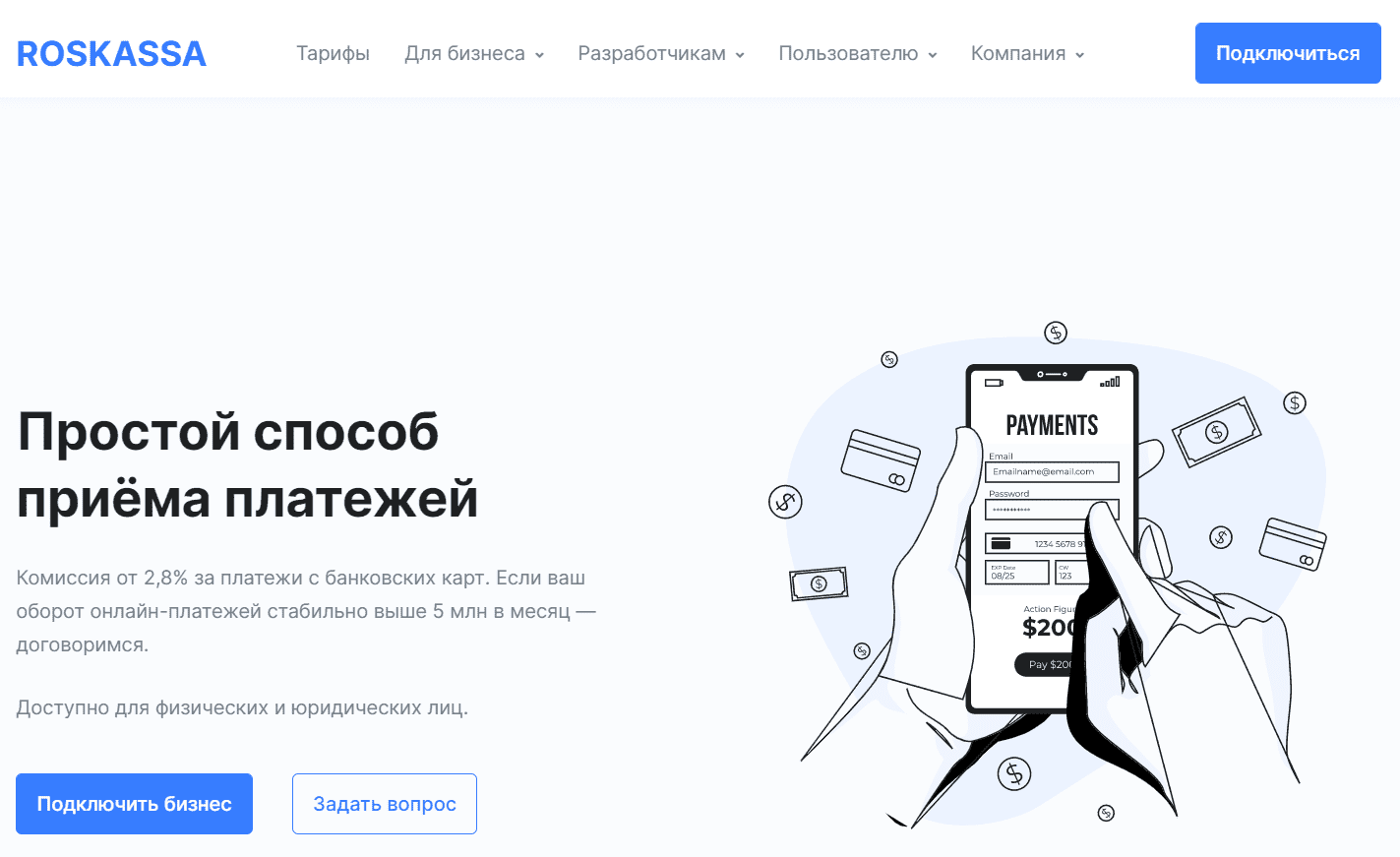
Кредитование доступно для товаров в пределах 3000—200 000 ₽. Если товар стоит дороже или дешевле, вы увидите предупреждение, что цена не подходит:
Как проверить, работает ли оплата в кредит или в рассрочку?
Чтобы проверить, работает ли оплата в кредит или в рассрочку, следуйте инструкции:
Перейдите в окно со всеми вариантами оплаты в кредит или в рассрочку:
Укажите, куда должны приходить уведомления об оплате, — это может быть раздел «Диалоги», электронная почта и Телеграм:
Включите деморежим — он позволит протестировать кредитование на опубликованном сайте:
Откройте любую страницу с товаром и попробуйте купить его в кредит. Вы можете вводить любые данные в тестовом режиме:
После того как вы завершите тестовую покупку, придет уведомление, как будто вы оформили настоящий заказ.
 Если уведомление пришло, значит, оплата в кредит и в рассрочку работает.
Если уведомление пришло, значит, оплата в кредит и в рассрочку работает.Вернитесь в настройки кредитов и отключите деморежим: это важно, иначе покупки клиентов будут работать в тестовом режиме. В этом случае оплата не пройдет и у клиента не спишутся деньги:
Готово: вы проверили работу кредитов и рассрочек и теперь можете принимать оплату на сайте.
Как включить онлайн-платежи?
Чтобы включить оплату на сайте, перейдите в настройки сайта → «Корзина» → «Способы оплаты» и выберите вариант «Онлайн»:
Готово: теперь вы можете принимать оплату на сайте. Не забудьте также указать систему налогообложения и ставку НДС. Для разных сайтов вы можете выбирать разные системы налогообложения.
Как указать систему налогообложения и ставку НДС?
Чтобы указать систему налогообложения и ставку НДС, следуйте инструкции:
Перейдите в настройки сайта → «Прием платежей» → «Интернет-эквайринг» → «Настройки»:
Выберите систему налогообложения и ставку НДС:
Перейдите в раздел интернет-эквайринга и настройте кассу.
 Как подключить онлайн-кассу к сайту?
Как подключить онлайн-кассу к сайту?
Готово: вы указали систему налогообложения и ставку НДС.
Чтобы добавить скидочные промокоды, перейдите в настройки сайта → «Прием платежей» → «Промокоды». Чтобы создать промокод, нужно указать его название и размер скидки в полях «Промокод» и «Скидка». Вы можете добавлять до 15 промокодов: они работают при оплате наличными или картой.
Чтобы временно отключить промокод, нажмите на желтый ползунок. Если хотите полностью удалить промокод, нажмите на иконку мусорной корзины.
Как добавить сообщение после оформления заказа?
Чтобы добавить сообщение, перейдите в настройки сайта → «Корзина» → «Сообщение после оформления заказа».
Вы можете настроить два вида сообщений после оформления заказа: стандартное и расширенное.
Чтобы добавить стандартное сообщение, заполните поля «Заголовок» и «Сообщение».
Чтобы добавить расширенное сообщение, нажмите на галочку «Своя страница успеха» и укажите ссылку на отдельную страницу с подробным сообщением после заказа. Клиент попадет на эту страницу сразу после оплаты.
Чтобы разместить скидочный промокод в платежной форме на сайте, следуйте инструкции:
Убедитесь, что вы добавили промокоды в настройках сайта.
Войдите в режим редактирования страницы и перейдите в настройки любой платежной формы — для этого нажмите кнопку «Изменить структуру» в верхнем левом углу блока:
Включите тумблер «Промокод».
Готово: вы разместили скидочный промокод в платежной форме на сайте.
Как принимать платежи на сайте
В конструкторе лендингов SendPulse вы можете добавить кнопку оплаты на ваш сайт, чтобы посетители сайта смогли оплатить товар в один клик.
По клику пользователя перенаправляет на страницу оплаты выбранной платежной системы, где он сможет ввести данные карты и оплатить товар. После оплаты деньги попадают на ваш аккаунт в платежной системе.
Чтобы добавить кнопку с формой оплаты, перетащите элемент «Оплаты» из левой панели конструктора и разместите сразу после описания вашего товара.
Введите название товара
В правой панели введите название товара, которое будет отображаться на странице платежной системы и в квитанции.
Выберите способ оплаты
Выберите способ оплаты и введите цену товара.
Настройте интеграции с другими сервисами
Добавьте сделку в CRM
Вы также можете ввести название сделки, выбрать воронку, в которую будут попадать автоматически созданные сделки, а также статус сделки, в зависимости от статуса платежа. По умолчанию сделка добавляется на первый этап вашей первой воронки.
Добавьте контакт в email сервис
Вы также можете добавить контакты, которые оплатили, в адресную книгу, чтобы отправлять им уведомления об успешной оплате и другие сообщения. Для этого активируйте «Добавить в адресную книгу» и выберите книгу.
Настройте форму оплаты
Настройте поля формы
Добавьте новые поля формы или настройте уже существующие, нажав на иконку карандаша.
Обратите внимание, что поле «Email» обязательное — его нельзя удалить.
Выберите тип поля:
Поле ввода — используется для ввода текста пользователем до 255 символов. Вы можете также выбрать предустановленные поля «Имя», «Телефон», «Адрес», «Дата» и «URL».
Чекбокс — используется, когда есть список опций, из которых пользователь может выбрать любое количество: ни одной, одну, несколько. Если чекбокс отмечен, в переменную сервиса передается значение «yes», если не отмечен — «no».
Радиокнопки — используются для выбора одного из нескольких вариантов. Вам необходимо выбрать значение, которое будет передаваться в переменную в сервисе.
Введите название поля.
Введите подсказку для поля в плейсхолдере.
Отметьте, является ли поле обязательным. Если поле обязательное, данные пользователя не отправятся, пока он не заполнит все обязательные поля.
Сохраните значения полей в переменные
В выбранные переменные передаются данные пользователя, который оплатил товар.
Выберите, в какую переменную в сервисе email рассылок сохранить значение поля.
Обратите внимание, что значения всех полей передаются в переменную типа «Строка».
Значения полей «Email» и «Телефон» сохраняются в стандартные системные переменные емейла и телефона.
Выберите, в какие поля контакта и сделки в CRM сохранить значение поля.
Настройте внешний вид формы
Вы можете настроить внешний вид формы — цвет текста и размер полей. Также вы можете скрыть названия полей.
Проверьте, как выглядит форма
Чтобы просмотреть, как будет выглядеть форма оплаты для пользователя, который нажмет «Оплатить», нажмите «Показать форму оплаты» под кнопкой оплаты.
Также вы можете перейти к просмотру формы, нажав на кнопку «Показать форму» в правой панели возле полей формы.
Вы можете проверить данные, которые настроили в панели редактирования блока: название товара и его цену и поля для введения данных покупателя.
Настройте кнопку оплаты
Введите текст и описание, которые будут отображаться на кнопке.
Выберите стиль кнопки — основной, вторичный или настраиваемый.
Укажите размер кнопки.
Настройте внешний вид элемента «Оплаты»
Внутри каждого элемента вы можете настроить стили блока: цвет фона, тень, скругление и отступы.
Как посмотреть историю платежей
Чтобы просмотреть историю платежей, перейдите в «Настройки аккаунта» > «Прием оплат». Вам отобразятся детали по оплатам: имя пользователя, название товара, цена, дата последнего изменения статуса и статус оплаты.
Все статусы платежа отдаются выбранной платежной системой. За более подробной информацией рекомендуем обращаться в поддержку платежной системы.
Обновлено: 28.12.2021
Как принимать платежи по пластиковым картам? Прием платежей по банковским картам, прием оплаты картой с эквайрингом от 2can.
Прием платежей по банковским картам
Сегодня платёжные карты являются довольно распространённым явлением. В качестве платёжного инструмента банковские карты используются во многих организациях. Простота выполняемой операции экономит время, как клиента, так и компаний. Подобный способ оплаты услуг практически исключает появление очередей, в то же время продавцу не нужно искать сдачу, ибо терминал снимет со счёта именно ту сумму, которая нужна с точностью до копейки.
В качестве платёжного инструмента банковские карты используются во многих организациях. Простота выполняемой операции экономит время, как клиента, так и компаний. Подобный способ оплаты услуг практически исключает появление очередей, в то же время продавцу не нужно искать сдачу, ибо терминал снимет со счёта именно ту сумму, которая нужна с точностью до копейки.
Как устроена платежная карта?
Так что же представляет собой пластиковая карта? На первый взгляд, сложно понять, каким образом с её помощью проводятся подобные операции. Она оснащена специальной магнитной полосой или чипом (иногда и тем, и другим). На полосе и/или в чипе хранится платежная информация держателя (владельца). Специальные считывающие устройства на терминалах получают информацию с карты, после чего производят необходимые операции.
После того, как банк-эмитент, выпустивший карту, авторизовал запрашиваемую сумму, всё, что требуется покупателю — это поставить свою подпись на чеке, чтобы удостовериться в том, что продавец ввёл в терминал верную сумму.
На большинстве банковских карт есть специальное поле, где владелец ставит свою подпись. Это нужно для того, чтобы определить действительно ли человек является её владельцем.
Как видите, этот платёжный инструмент удобен, универсален и практичен. Определённо, пройдёт некоторое время, и пластиковые карты вытеснят наличные деньги, этот процесс необратим. Да, сегодня многие люди всё ещё подсознательно боятся иметь дело с пластиковыми банковскими картами, но лет через 10 у них просто не будет выбора.
Аппараты для приема платежных карт
Прием кредитных карт и дебетовых в качестве платёжного инструмента сегодня возможен во многих сферах. В зависимости от условий продавцы товаров или услуг используют различные аппараты для приема пластиковых карт.
Как выбрать интернет-эквайринг для сайта — гайд для начинающих
ЮKassa поддерживает больше 20 способов приема онлайн-оплаты. Они подходят для малого, среднего или крупного бизнеса, для B2C- или B2B-продаж. Подключать сразу все методы не обязательно — можно выбрать оптимальные и использовать только их. Кроме того, ЮKassa помогает работать в полном соответствии с 54-ФЗ — при платежах сама создает чеки и отправляет в налоговую.
Подключать сразу все методы не обязательно — можно выбрать оптимальные и использовать только их. Кроме того, ЮKassa помогает работать в полном соответствии с 54-ФЗ — при платежах сама создает чеки и отправляет в налоговую.
Для магазина со своим сайтом
Классический пример бизнеса в интернете — собственный сайт или интернет-магазин на CMS-системе. В этом случае есть целый ряд сложностей, связанных с приемом платежей. Бывает трудно самостоятельно добавить платежную форму или виджет на сайт, подключить нужные способы оплаты (например, банковские карты, электронные кошельки, Google Pay и Apple Pay). Придется также разбираться, как создаются чеки и отправляются ли они в налоговую.
Как пример возьмем интернет-магазин товаров для животных. Для такой площадки в ЮKassa есть три решения — это конструктор платежной формы, сервис «Умный платеж» и онлайн-касса.
Фото: aoo8449/Depositphotos
Конструктор платежной формы подойдет тем, кто хочет протестировать онлайн-платежи на своем сайте или планирует сразу начать принимать оплату — без технической интеграции с ЮKassa. Чтобы воспользоваться конструктором, нужно зарегистрироваться в ЮKassa и заключить договор на обслуживание в ее Личном кабинете. Затем — настроить форму: написать текст, который появится на кнопке оплаты, включить нужные поля, добавить товары. По мере заполнения конструктор показывает, как будет выглядеть платежная форма, которую увидит покупатель. После настройки нужно скопировать код готовой формы, добавить его на свой сайт — и можно принимать платежи.
Чтобы воспользоваться конструктором, нужно зарегистрироваться в ЮKassa и заключить договор на обслуживание в ее Личном кабинете. Затем — настроить форму: написать текст, который появится на кнопке оплаты, включить нужные поля, добавить товары. По мере заполнения конструктор показывает, как будет выглядеть платежная форма, которую увидит покупатель. После настройки нужно скопировать код готовой формы, добавить его на свой сайт — и можно принимать платежи.
Другое решение — сервис «Умный платеж». Его подключение тоже несложное: в ЮKassa есть платежные модули для всех популярных CMS-систем — достаточно выбрать подходящий и добавить в нужное поле на сайте магазина. В этом случае покупатель перенаправляется из интернет-магазина на сайт ЮKassa для оплаты. «Умный платеж» запоминает пользователей и при следующих покупках сам подставляет их данные в платежную форму. Кстати, если в ЮKassa появятся новые способы оплаты — они автоматически станут доступны и в вашем интернет-магазине.
Третье решение — онлайн-касса. Оно подходит тем, кто работает по 54-ФЗ и использует облачную кассу. В ЮKassa предприниматель ничего не покупает, не настраивает и не обслуживает — все делают специалисты сервиса. Чтобы подключить онлайн-кассу, прежде всего нужно подать заявку на сайте ЮKassa. Дальше сервис предоставит кассовый аппарат в аренду, поможет с его регистрацией в налоговой, подключением к оператору фискальных данных (ОФД), выпуском электронной подписи и оформлением документов. Все это тоже бесплатно. В случае с онлайн-кассой покупатели платят в интернет-магазине любыми удобными способами, а чеки создаются и отправляются в налоговую автоматически. Кроме того, все данные о платежах и покупках сохраняются в Личном кабинете ЮKassa.
Для магазина в соцсети
Сегодня микробизнес и самозанятые зачастую работают в онлайне без собственных сайтов. Они продают в соцсетях — например, через шоурум в Instagram или витрину ВКонтакте. В таких случаях тоже важно выбрать оптимальное решение для приема онлайн-платежей. Конечно, можно принимать оплату на личную банковскую карту. Однако это может вызвать недоверие у покупателя, интерес у налоговой, да и контролировать такие платежи сложно. У ЮKassa есть решение и для продаж такого формата — сервис выставления счетов.
В таких случаях тоже важно выбрать оптимальное решение для приема онлайн-платежей. Конечно, можно принимать оплату на личную банковскую карту. Однако это может вызвать недоверие у покупателя, интерес у налоговой, да и контролировать такие платежи сложно. У ЮKassa есть решение и для продаж такого формата — сервис выставления счетов.
Фото: prykhodov/Depositphotos
В качестве примера возьмем магазин украшений ручной работы в Instagram. Покупатели заходят на вашу страницу, выбирают товары и заказывают через директ. С помощью ЮKassa вы создаете счет и отправляете клиенту по электронной почте, SMS либо в мессенджере (к примеру, через тот же директ или WhatsApp). Покупателю приходит ссылка на страницу с привычной формой оплаты. Ему достаточно перейти по ссылке и заплатить за покупку.
Выставлять счета через ЮKassa просто. Для этого нужно зайти в Личный кабинет и заполнить короткую форму — товар, цена, контакты покупателя.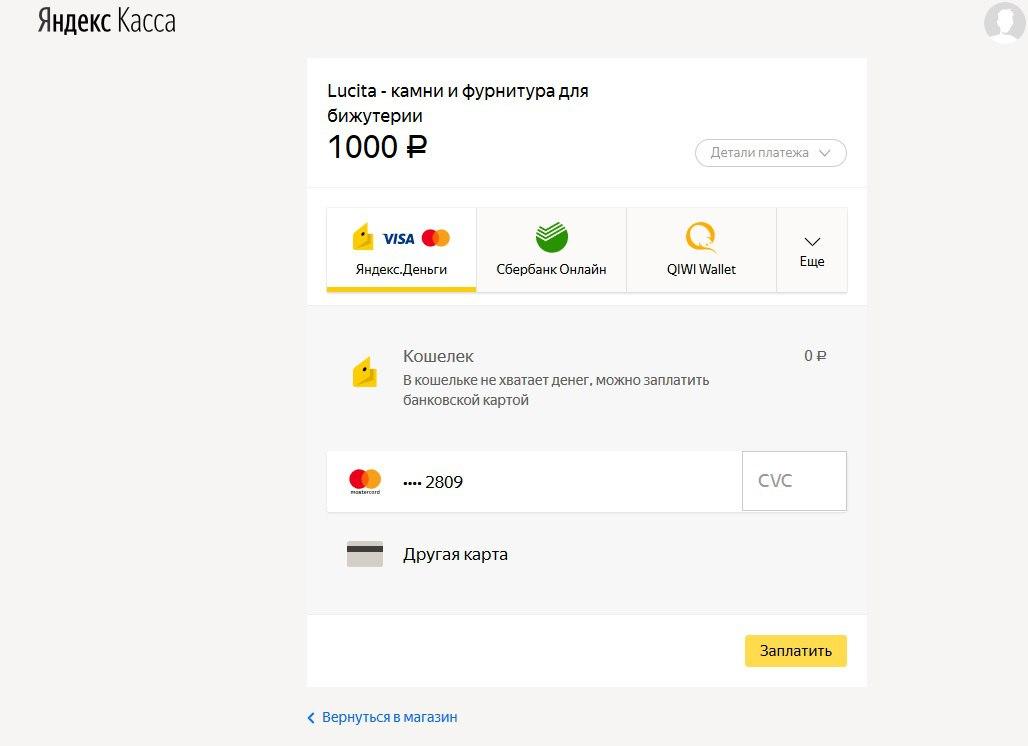 В Личном кабинете доступна также информация обо всех покупках — любой выставленный и оплаченный счет можно найти по имени покупателя, сумме платежа и другим данным. Еще здесь можно посмотреть аналитику — какая конверсия, сколько продано за конкретный период, как быстро покупатели оплачивают счета.
В Личном кабинете доступна также информация обо всех покупках — любой выставленный и оплаченный счет можно найти по имени покупателя, сумме платежа и другим данным. Еще здесь можно посмотреть аналитику — какая конверсия, сколько продано за конкретный период, как быстро покупатели оплачивают счета.
У ЮKassa есть и мобильное приложение, в котором тоже можно создавать и отправлять счета, а также контролировать платежи. Кроме того, приложение присылает пуш-уведомления при каждом платеже. Выставленные счета удобны не только для предпринимателей, но и для покупателей — перейдя по ссылке, человек может выбрать привычный способ оплаты. К тому же ему не придется сомневаться в надежности продавца — как это бывает в случае с приемом оплаты на личную банковскую карту.
Кстати, с начала 2020 года 62,5% компаний, подключивших сервис выставления счетов, отправляли их клиентам в мессенджерах, 48% — по электронной почте, 35% — по SMS.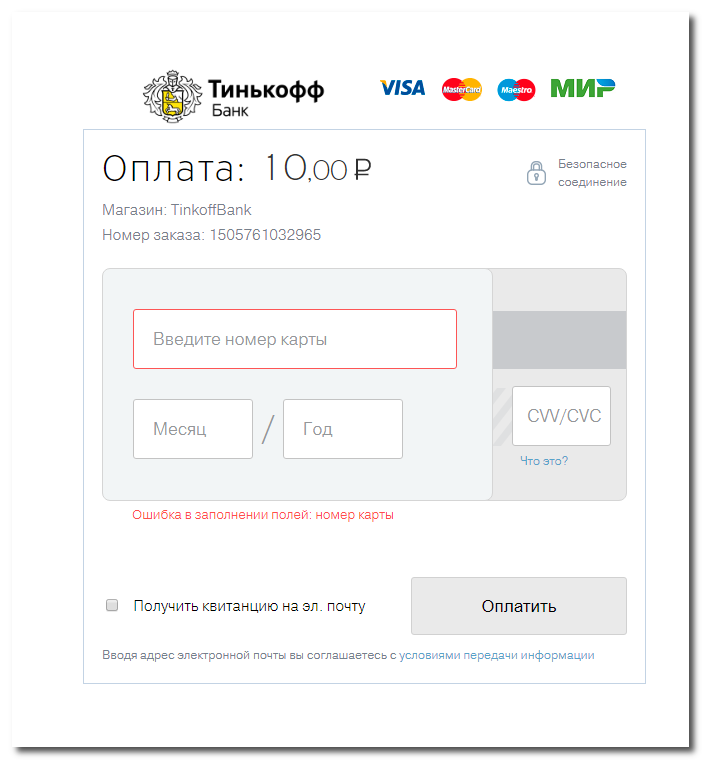 Аналитики ЮKassa отмечают тренд: популярность e-mail как канала продаж снижается. За год доля платежей по счетам, которые компании отправляли через электронную почту, упала до 30%. Годом раньше этот показатель составлял 45%. А вот популярность мессенджеров, наоборот, растет: в них за последние 12 месяцев пользователи оплатили 49% счетов. Востребованность SMS как канала продаж тоже подросла: сейчас доля платежей по счетам, выставленным этим способом, составляет 21%, годом раньше — 13%.
Аналитики ЮKassa отмечают тренд: популярность e-mail как канала продаж снижается. За год доля платежей по счетам, которые компании отправляли через электронную почту, упала до 30%. Годом раньше этот показатель составлял 45%. А вот популярность мессенджеров, наоборот, растет: в них за последние 12 месяцев пользователи оплатили 49% счетов. Востребованность SMS как канала продаж тоже подросла: сейчас доля платежей по счетам, выставленным этим способом, составляет 21%, годом раньше — 13%.
Для магазина B2B-сегмента
Процесс финансового расчета в B2B-формате сам по себе сложный. Продавцу нужно подготавливать и выставлять счета покупателю за каждую партию товаров. Покупателю — всякий раз оформлять и отправлять платежное поручение в банк. На все это уходит много времени — иногда до 3 дней. У ЮKassa есть сервис «B2B-платежи», который позволяет сократить срок расчета в B2B-сегменте до нескольких минут.
Допустим, вы продаете строительные материалы — как крупными, так и небольшими партиями, а значит, работаете с самыми разными партнерами. Через ЮKassa можно настроить прием оплаты через СберБизнес Онлайн, и юрлица смогут рассчитываться с вами так же быстро и просто, как обычные покупатели — в интернет-магазинах.
Через ЮKassa можно настроить прием оплаты через СберБизнес Онлайн, и юрлица смогут рассчитываться с вами так же быстро и просто, как обычные покупатели — в интернет-магазинах.
Фото: VitalikRadko/Depositphotos
Настройка «B2B-платежей» много времени не займет. Нужно подключиться к ЮKassa и сообщить ее менеджеру, что вы собираетесь принимать платежи от юрлиц. Дальше вы переводите сервису определенную сумму, из которой ЮKassa будет забирать комиссию за платежи. Затем проводите интеграцию с сервисом по API и размещаете на своем сайте кнопку для оплаты через СберБизнес Онлайн. Готово.
Сам платеж происходит так. Покупатель оформляет заказ на вашем сайте и выбирает оплату через СберБизнес Онлайн. Дальше он перенаправляется на сайт Сбера, заходит в личный кабинет и видит счет от продавца. Покупатель вводит код из смс и оплачивает заказ. Весь процесс занимает в среднем пару минут, продавцу мгновенно приходит уведомление об успешной оплате — и можно сразу отправлять товар.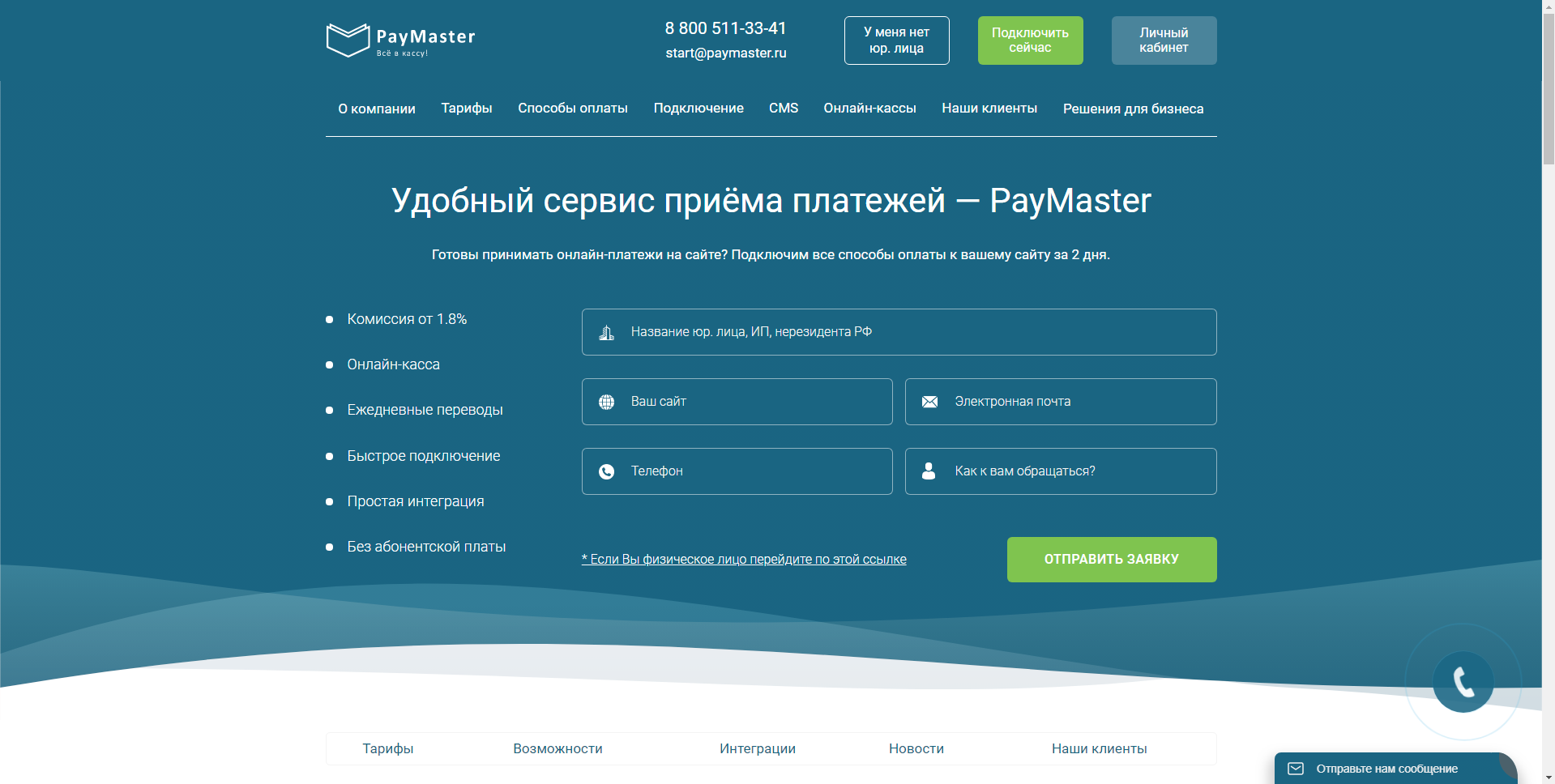
Для продаж товаров и услуг по подписке
Если ваш бизнес связан с регулярными услугами или поставками товаров — удобнее всего принимать оплату по подписке. Тогда нужная сумма будет автоматически списываться со счета клиента в установленный срок. Естественно, такую подписку он сможет отметить в любой момент.
ЮKassa поможет настроить и принимать платежи таким образом. Для этого прежде всего нужно подключиться к сервису через API. Кстати, для банковских карт Visa и Mastercard можно сразу включить автообновление данных: если клиент перевыпустит карту, но не обновит ее данные в подписке, ЮKassa сделает это сама — и платеж все равно пройдет.
Как работает оплата по подписке — расскажем на примере онлайн-курсов английского языка. Допустим, клиент оплачивает один месяц обучения, но решает заниматься весь год. При оплате он дает согласие на сохранение его платежных данных и ежемесячное списание денег.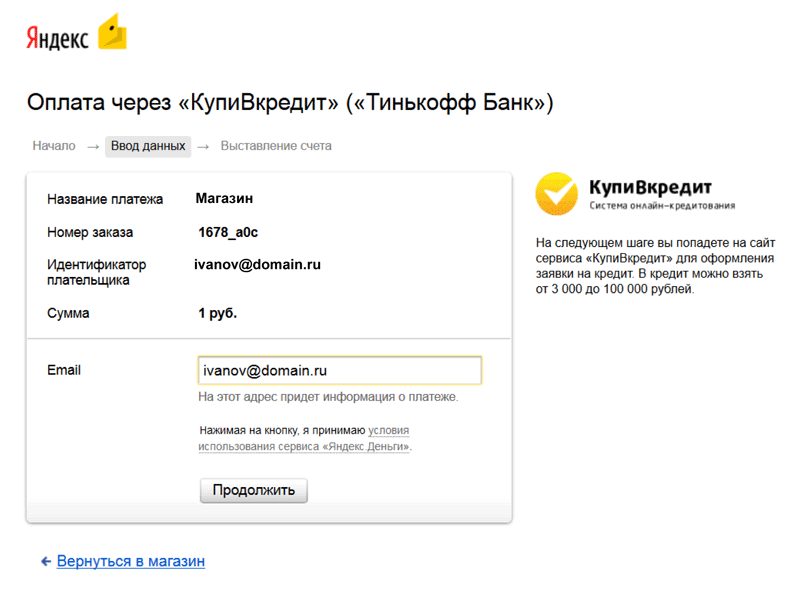 После этого оплата будет происходить автоматически без его участия. При этом и покупатель, и продавец получают уведомления о каждом платеже.
После этого оплата будет происходить автоматически без его участия. При этом и покупатель, и продавец получают уведомления о каждом платеже.
Другие возможности
Мы рассмотрели лишь несколько примеров использования ЮKassa в интернет-бизнесе. Но у сервиса гораздо больше возможностей — например, сплитование платежей для маркетплейсов и агрегаторов. Это решение позволяет покупателю рассчитаться одним платежом сразу с несколькими продавцами на маркетплейсе. Деньги автоматически распределяются между продавцами, а маркетплейс получает свою комиссию. Еще ЮKassa позволяет подключить прием оплаты по частям, чтобы клиенты могли покупать товары в кредит или рассрочку. Опыт показывает, что эта возможность сразу повышает конверсию продаж.
Фото: DragonImages/Depositphotos
Согласно исследованию Mediascope на 2019 год, по числу подключенных сайтов ЮKassa занимает первое место в России среди сервисов для приема платежей в интернете. По данным этого же исследования, 81% россиян используют платежные сервисы для оплаты заказов в интернет-магазинах. Аналитики ЮKassa прогнозируют, что популярность онлайн-платежей в стране будет только расти. Любому бизнесу важно это учитывать, чтобы продолжать развиваться — не только поймать новую волну, но и оставаться на ней.
По данным этого же исследования, 81% россиян используют платежные сервисы для оплаты заказов в интернет-магазинах. Аналитики ЮKassa прогнозируют, что популярность онлайн-платежей в стране будет только расти. Любому бизнесу важно это учитывать, чтобы продолжать развиваться — не только поймать новую волну, но и оставаться на ней.
Фото на обложке: bizoon/Depositphotos
Читайте по теме: От терминалов к таксистам и электронной коммерции: опыт QIWI в региональном B2B-бизнесе
4 способа принимать платежи онлайн – Forbes Advisor
Примечание редакции. Мы получаем комиссию за партнерские ссылки в Forbes Advisor. Комиссии не влияют на мнения или оценки наших редакторов.
Ведение бизнеса в Интернете является практически данностью для любой компании, даже если ваш основной продукт или услуга приобретается лично. Прием онлайн-платежей за ваши товары или услуги помогает вам охватить более широкую аудиторию и обеспечить бесперебойную работу с клиентами. Мы разбираем четыре быстрых, простых и эффективных способа для вашего бизнеса принимать онлайн-платежи.
Мы разбираем четыре быстрых, простых и эффективных способа для вашего бизнеса принимать онлайн-платежи.
избранных партнеров
сделки
$
$ 99 в месяц + $ 0,08 центов за транзакцию
Специальное предложение
бесплатное оборудование
$
, начиная с $ 79 000 2003
Специальное предложение
90 дней Бесплатная пробная версия
От 0,3% плюс 0,08 доллара США за транзакцию
Комиссия за транзакцию
9 долларов США.От 95 до 69,95 долларов США
4 способа приема онлайн-платежей
Существует множество способов приема онлайн-платежей, и методы, которые вам подходят, зависят от того, чем вы занимаетесь.
1. Поставщик услуг онлайн-платежей
Если вы ведете бизнес, основанный на предоставлении услуг, или продаете товары в Интернете, поставщик услуг онлайн-платежей может быть наиболее распространенным способом получения вами оплаты от клиентов или клиентов.
PayPal и Stripe — самые популярные поставщики платежных услуг, хотя вы также можете использовать процессор, встроенный в Shopify или WooCommerce, если вы ведете бизнес электронной коммерции через одну из этих платформ.
Большинство современных разработчиков веб-сайтов, таких как Squarespace, Kajabi и WordPress, легко интегрируются с поставщиками платежных услуг. Вам просто нужно создать учетную запись в PayPal или Stripe, а затем ввести эту информацию в конструктор вашего веб-сайта, чтобы разрешить платежи на вашем веб-сайте.
Поставщики услуг онлайн-платежей позволяют вам принимать платежи по кредитным картам или платежи непосредственно со счета вашего клиента у поставщика (например, PayPal) на ваш счет.
Создать учетную запись у большинства поставщиков платежных услуг можно бесплатно, и вы будете платить комиссию за транзакцию в размере около 3%, в зависимости от платформы.Многие популярные системы торговых точек (POS) также предлагают модули электронной коммерции с обработкой онлайн-платежей.
2. Перевод ACH
Automated Clearing House (ACH) — это сеть, которая осуществляет электронный перевод денег между банковскими счетами в США. Вот как вы получаете деньги, если вам когда-либо платили прямым депозитом.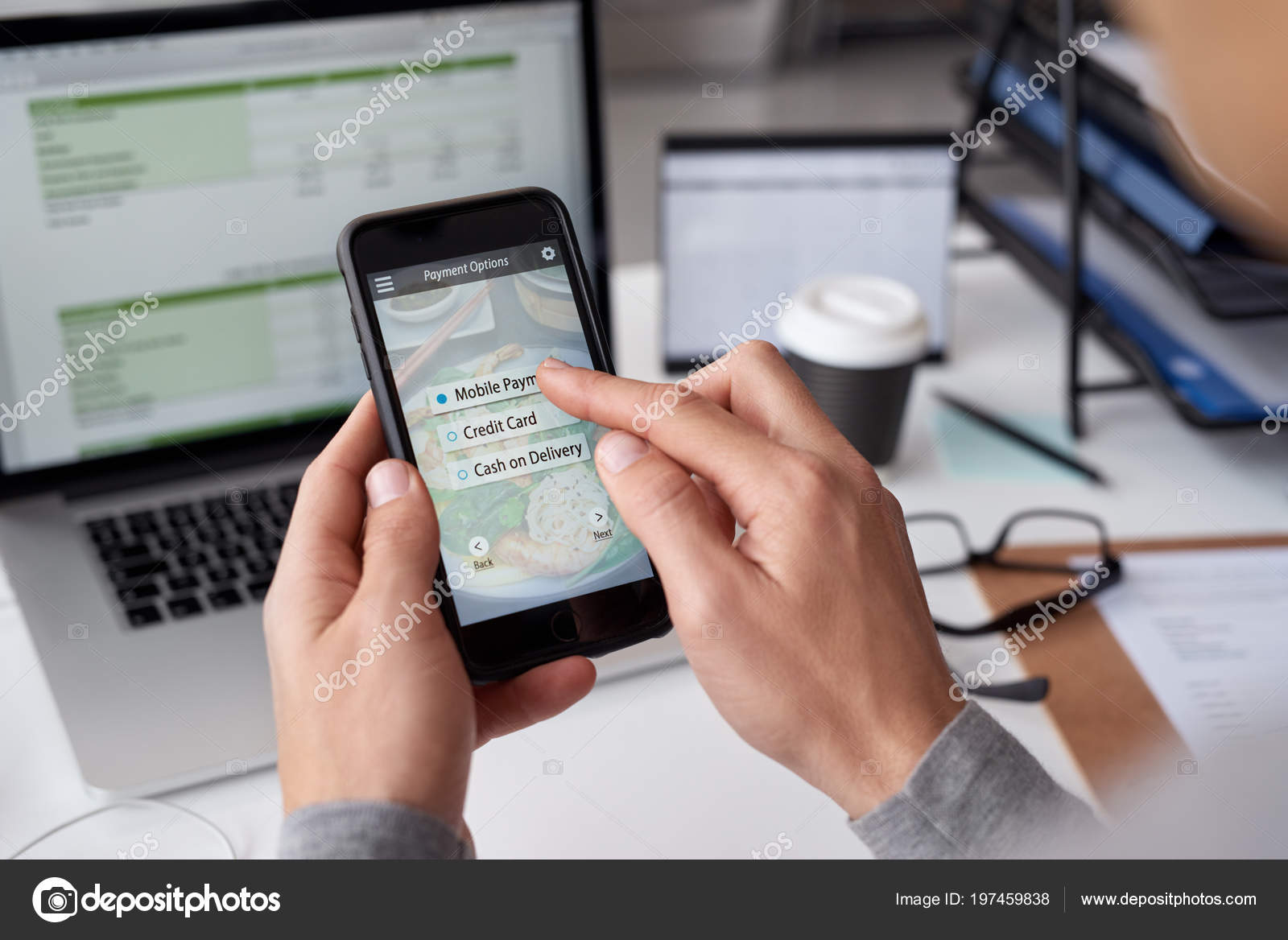
Для приема платежей через ACH-перевод обычно не нужны специальные возможности. Вам просто нужно предоставить клиенту или клиенту информацию о прямом депозите, которая включает в себя:
- Маршрутный номер вашего банка.
- Номер вашего банковского счета.
Некоторым компаниям требуется аннулированный чек, в котором указаны эти номера, или форма авторизации из вашего банка. Но многие инициируют ACH только с вашей банковской информацией.
Получение платежа через ACH обычно зависит от плательщика, поскольку ему необходимо иметь доступ к необходимым учетным записям и инструментам, включая поставщика платежных услуг ACH, такого как Gusto, Bill.com или Stax. Плательщик также покрывает комиссию за перевод ACH по сравнению с транзакцией по кредитной карте, где вы оплачиваете комиссию в качестве получателя.
Однако вы можете получать платежи ACH через Stripe со своей учетной записью. Вы будете платить комиссию в размере 0,08% за транзакцию (максимум 5 долларов США), и клиент должен подключить свой банковский счет с помощью сети Plaid.
Связанный: Самый дешевый способ принимать платежи по кредитным картам
3. Мобильные платежи
Мобильные кошельки, такие как Apple Pay, Google Pay и Samsung Pay, делают онлайн-платежи очень удобными для ваших клиентов. Данные их кредитной карты вводятся автоматически, поэтому им не нужно возиться с вводом всех этих цифр с физической карты.
Чтобы реализовать мобильные платежи на веб-сайте, который вы создаете с нуля, вам необходимо следовать рекомендациям разработчика, чтобы встроить их в свой сайт:
Большинство популярных платформ электронной коммерции поддерживают мобильные платежи и позволяют легко принимать этот способ оплаты, просто активировав опцию — кодирование не требуется.
4. Выставление счетов и выставление счетов
Вы можете облегчить клиентам оплату ваших услуг с помощью платформы выставления счетов, которая позволяет осуществлять платежи одним щелчком мыши прямо из их электронной почты.
Платформы выставления счетов, включая QuickBooks, Zoho, Xero, Wave и Harvest, предлагают интеграцию с основными поставщиками платежных услуг, включая PayPal и Stripe.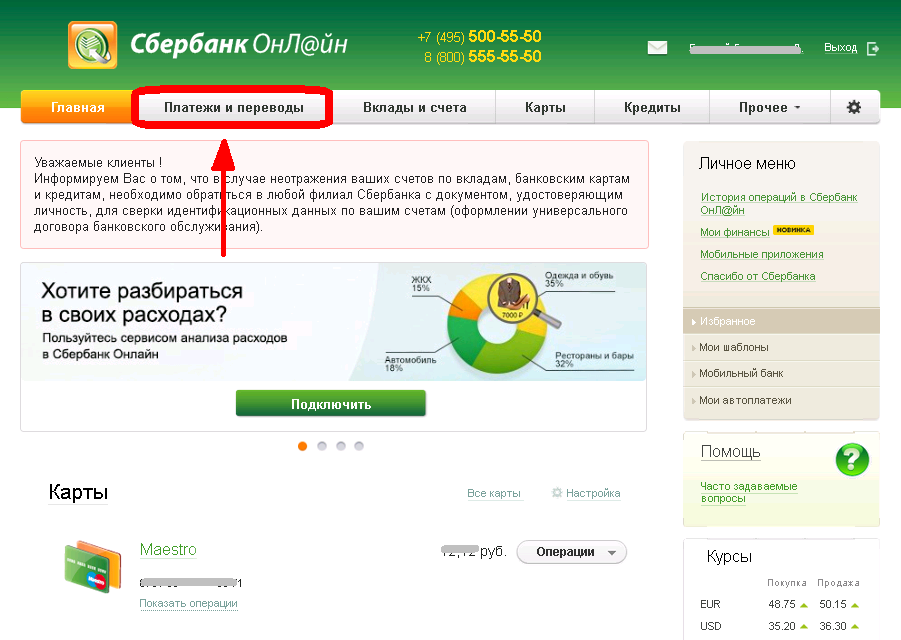 Вы можете выставлять счета клиентам по электронной почте, а платформы создают сообщения с кнопкой оплаты, чтобы побудить их заплатить сразу.
Вы можете выставлять счета клиентам по электронной почте, а платформы создают сообщения с кнопкой оплаты, чтобы побудить их заплатить сразу.
Вы можете выбрать, какие способы оплаты принимать — просто активируйте предпочитаемый метод или активируйте несколько и предоставьте клиенту варианты.
Преимущества приема онлайн-платежей
Даже если вы занимаетесь продвижением и продажей услуг в Интернете, вы можете обойтись без приема платежей в Интернете.Вы можете пойти по старой схеме: отправить счет и дождаться чека по почте.
Можно. Но вы, вероятно, захотите принимать онлайн-платежи за все возможности и удобство, которые они добавляют вашему бизнесу.
Независимо от того, что вы продаете, онлайн-платежи могут принести пользу вашему бизнесу, потому что они:
- Расширьте свою аудиторию. Прием нескольких форм оплаты делает сотрудничество с вами удобным для большего числа людей. Чем проще ваш процесс оплаты, тем более позитивным будет впечатление клиентов, и, следовательно, больше вероятность того, что клиенты снова будут иметь с вами дело.

- Упростите настройку членства и подписки. Поставщики платежных услуг, такие как Stripe и PayPal, упрощают автоматические регулярные платежи. Это избавляет вас от необходимости выставлять клиентам счета и собирать платежи за каждый расчетный период. Кроме того, это улучшает удержание, поскольку клиентам не нужно каждый месяц видеть счет и решать, продлевать ли подписку.
- Платите быстрее. Ожидание получения клиентом счета и отправки вам чека по почте может занять дни или недели.Онлайн-платежи могут происходить мгновенно или, самое большее, в течение двух-трех дней.
Проблемы с приемом онлайн-платежей
Удобство и преимущества онлайн-платежей сопряжены с некоторыми компромиссами, хотя плюсы, как правило, перевешивают минусы. При настройке онлайн-платежей для своего бизнеса помните об этих потенциальных ловушках:
- Сборы. В отличие от почтового чека, онлайн-платежи требуют посредника, и этому посреднику нужно платить.
 Вы пожертвуете частью своего дохода на комиссию за обработку платежей.
Вы пожертвуете частью своего дохода на комиссию за обработку платежей. - Управление данными. Потенциал кражи личных данных и мошенничества с кредитными картами намного выше, когда клиенты совершают покупки в Интернете, а не лично (или с использованием способа оплаты, отличного от кредитной карты). Если вы используете собственный платежный шлюз, вы будете нести ответственность за защиту финансовой информации клиентов на своих серверах. Вы можете снять эту ответственность с помощью размещенного платежного шлюза или поставщика платежных услуг.
Избранные партнеры
Комиссия за транзакцию
$ 99 в месяц + $ 0,08 центов за транзакцию
Специальное предложение
Бесплатное оборудование
Reserate Retheration
Начало работы с $ 79
Специальное предложение
90 дней Бесплатная пробная версия
От 0,3% плюс 0,08 доллара США за транзакцию
Комиссия за транзакцию
от 9,95 до 69,95 долларов США
Часто задаваемые вопросы (FAQ)
Как обрабатываются онлайн-платежи?
Онлайн-платежи обрабатываются через платежный шлюз, который обменивается данными между финансовыми учреждениями для авторизации транзакции.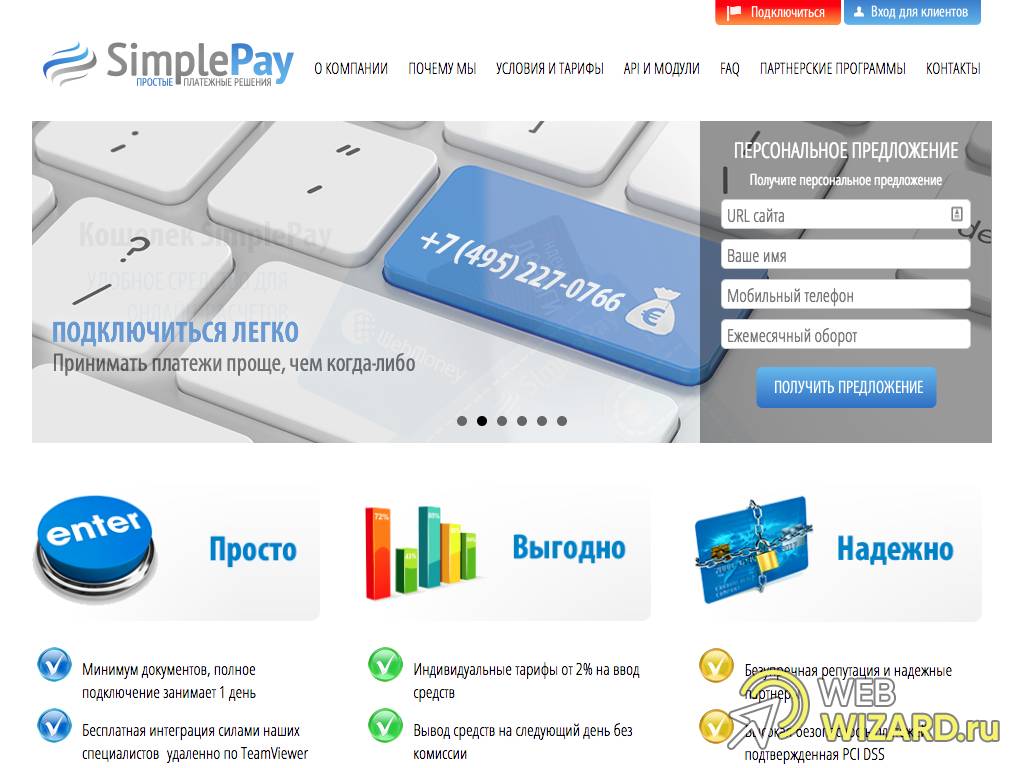 Он соединяет банк-эмитент со счетом продавца и подключается к сети кредитных карт, чтобы обеспечить наличие средств и предотвратить мошенничество.
Он соединяет банк-эмитент со счетом продавца и подключается к сети кредитных карт, чтобы обеспечить наличие средств и предотвратить мошенничество.
Как принимать бесплатные онлайн-платежи?
Обычно вы можете бесплатно принимать онлайн-платежи через ACH-перевод, если плательщик облегчает транзакцию. Большинство банков позволяют принимать переводы ACH без комиссии. Вы не можете избежать комиссий за платежи по кредитным картам, но вы можете свести на нет их, добавив дополнительную комиссию для клиентов, которые расплачиваются кредитными картами.
Как безопаснее всего принимать платежи?
Помимо наличных, сертифицированный чек — это самый безопасный способ получения платежа для вашего бизнеса. Однако, если вы хотите получать оплату в Интернете, вам потребуется больше гибкости. Выберите известного поставщика платежных услуг для обработки платежей по кредитным картам и ACH, чтобы обеспечить безопасность вашей (и ваших клиентов) финансовой информации. Ищите поставщиков, которые используют меры безопасности, такие как шифрование и многофакторную аутентификацию, для предотвращения кражи и мошенничества.
Ищите поставщиков, которые используют меры безопасности, такие как шифрование и многофакторную аутентификацию, для предотвращения кражи и мошенничества.
Как принимать онлайн-платежи по кредитным картам в 2022 году
Если вы владеете малым бизнесом, настройка вашего веб-сайта или интернет-магазина для приема кредитных карт онлайн — это важный шаг в увеличении ваших продаж и клиентской базы. По данным Бюро переписи населения США, в третьем квартале 2021 года продажи электронной коммерции составили 13% всех розничных продаж, и ожидается, что это число будет только увеличиваться.
Вот как можно принимать платежи по кредитным картам за пять шагов.
Первым шагом в принятии платежей по кредитным картам в Интернете является выбор платежной системы.Ищите конкурентоспособные сборы за обработку и решение, совместимое с вашим веб-сайтом или платформой электронной коммерции. Хотя вы не найдете надежного процессора, который бесплатно принимает кредитные платежи в Интернете, доступны недорогие варианты.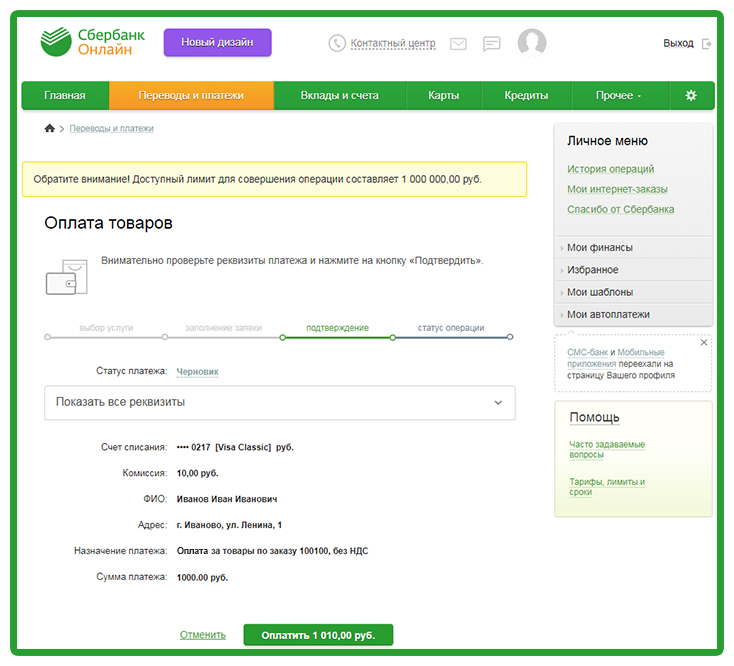
Вот наши лучшие удобные варианты для приема кредитных карт в Интернете и то, для чего они лучше всего подходят:
Все решения в нашем списке включают как минимум торговые услуги и платежные шлюзы. Многие также предлагают инструменты для создания веб-сайта. Например, у Square есть инструменты для создания интернет-магазина или страницы оформления заказа.Между тем, Shopify позволяет предприятиям создавать полноценный сайт электронной коммерции.
Некоторые поставщики, такие как PayPal, Square, Stripe и Stax от Fattmerchant, даже предлагают удобные инструменты выставления счетов для приема платежей по электронной почте. Другие, в том числе PayPal и Shopify, позволяют добавлять кнопки «Купить» на любой сайт.
Если вы не уверены, какое решение подходит для вашего бизнеса, пройдите небольшой тест из трех вопросов, чтобы получить персональную рекомендацию:
платежи.Большинство предприятий электронной коммерции делают это через веб-сайт.
В зависимости от вашего хостинга и платформы вам будут доступны различные варианты оплаты. Например, если у вас есть сайт WordPress, вы можете использовать плагин корзины покупок с PayPal и/или Stripe для приема платежей по кредитным картам. Если у вас еще нет веб-сайта электронной коммерции, вы можете создать его с помощью Shopify или Square Online.
Например, если у вас есть сайт WordPress, вы можете использовать плагин корзины покупок с PayPal и/или Stripe для приема платежей по кредитным картам. Если у вас еще нет веб-сайта электронной коммерции, вы можете создать его с помощью Shopify или Square Online.
Ниже мы рассмотрим, как использовать каждый платежный процессор для приема платежей в Интернете. Выберите процессор в раскрывающемся меню, чтобы узнать о нем больше:
Выберите процессорSquare: Немедленный прием кредитных карт в ИнтернетеPayPal: Удобные для клиентов онлайн-платежи в одно касаниеStripe: Создание пользовательских онлайн-кассPayment Depot: Доступный способ приема кредитных карт в ИнтернетеShopify: Прием кредитов Карты онлайн в магазине электронной коммерцииStax: гибкие онлайн-платежи для крупных предприятийPaymentCloud: обработка онлайн-платежей для предприятий с высоким уровнем риска
Square: немедленно принимайте кредитные карты онлайн
Квадрат
Что нам нравится
- Мгновенная регистрация — без подачи заявки или процесса утверждения
- Прозрачное фиксированное ценообразование
- Бесплатный интернет-магазин, оплата и выставление счетов
Чего не хватает
- Не так просто добавить на не-Square веб-сайты
- Ограниченная поддержка клиентов
Квадратные детали
- Обработка фиксированных платежей
- Никаких долгосрочных контрактов, платы за установку, ежемесячной платы или платы за отмену
- Несколько вариантов перевода, включая стандартные депозиты на следующий день или мгновенные за 1.
 5% комиссия
5% комиссия - Обновление продаж и запасов в режиме реального времени
- Бесплатные услуги по управлению возвратными платежами
- Гибкие варианты оплаты, включая Apple Pay, Google Pay, PayPal, Square Pay и Cash App Pay
Square отлично подходит для предприятий, которые хотят принимать кредитные карты в Интернете, потому что это бесплатно и быстро настраивается. Кроме того, Square предлагает доступную плату за обработку для новых предприятий и бесплатную систему точек продаж (POS) для приема личных платежей. Square лучше всего подходит для малых и начинающих предприятий, которым требуется решение без ежемесячной платы, минимальных требований к транзакциям или процесса подачи заявок.
Как принимать кредитные карты онлайн с Square
Square упрощает для малого бизнеса прием платежей в Интернете, предлагая несколько различных решений, все без контракта. Компании могут создать бесплатный веб-сайт через Square, подключить платежи Square к одному из своих партнеров по электронной коммерции, например WooCommerce, BigCommerce и Wix, или использовать интерфейсы прикладного программирования Square (API) для добавления Square Checkout на свой собственный веб-сайт.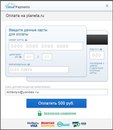
Чтобы принимать кредитные карты онлайн с помощью Square, выполните следующие действия:
- Зарегистрируйтесь в Square Payments : создание учетной записи бесплатно, которая включает в себя базовую POS-систему для продаж в магазине и мобильных устройств, а также программное обеспечение для выставления счетов.А предприятия платят только 2,6% плюс 10 центов за обработку платежа за транзакцию. Плата за программное обеспечение или ежемесячный минимум отсутствуют.
- Создайте интернет-магазин Square : вы можете бесплатно создать базовый сайт электронной коммерции с помощью Square Online или инвестировать в платный план для более настраиваемого сайта. У Square также есть варианты страниц оформления заказа и продажи в социальных сетях. Узнайте, как создать веб-сайт с помощью Square Online, с помощью нашего пошагового руководства.
ИЛИ
- Интеграция с сайтом электронной коммерции : Square Payments также напрямую интегрируется с популярными платформами электронной коммерции, включая WooCommerce, Wix, BigCommerce и Magento.
 Это хороший вариант, если вы продаете в магазине с помощью Square, а также хотите создать крупный магазин электронной коммерции. Square также можно добавить на любой пользовательский веб-сайт через открытый API Square.
Это хороший вариант, если вы продаете в магазине с помощью Square, а также хотите создать крупный магазин электронной коммерции. Square также можно добавить на любой пользовательский веб-сайт через открытый API Square. - Загрузите свои продукты и начните продавать : Если вы создаете новый сайт через Square или платформу электронной коммерции, загрузите продукты, которые вы хотите продавать на своем сайте, включая фотографии продуктов, описания продуктов и цены. Если вы настраиваете прием платежей с помощью API Square, поместите код на свой существующий сайт, чтобы настроить платеж.
Вы также можете использовать Square для отправки и обработки онлайн-счетов и регулярных платежей, а также заказов по телефону или по почте через виртуальный терминал.
PayPal: удобные для клиентов онлайн-платежи в одно касание
PayPal
Что нам нравится
- Простота использования
- Гибкие варианты оплаты
- Можно добавить на любой сайт
Чего не хватает
- Не подходит для предприятий с высоким уровнем риска
- Более крупные предприятия могут найти большую стабильность и более низкие цены с альтернативой
Возможности PayPal
- Обработка фиксированных платежей
- Никаких долгосрочных контрактов, сборов за установку, сборов за снятие или аннулирование
- Средства от покупок клиентов переводятся на ваш бизнес-счет PayPal в течение нескольких минут
- Принять кредит Venmo и PayPal
- Бесплатные маркетинговые решения PayPal и информация о клиентах
- Различные кнопки покупки, включая пожертвование и подписку.

PayPal — лучший способ принимать кредитные карты в Интернете для компаний, которые хотят увеличить конверсию с помощью кнопки в один клик при оформлении заказа. В дополнение к традиционным платежам по кредитным картам PayPal позволяет предприятиям также принимать платежи PayPal Credit и Venmo.
Эти варианты оформления заказа в один клик очень удобны для клиентов. Онлайн-покупателям, выбравшим оплату через PayPal, не нужно вручную вводить информацию о кредитной карте или доставке, так как она автоматически заполняется PayPal.
В интернет-магазинах высок процент брошенных корзин, и устранение шагов, которые покупатели должны предпринять во время оформления заказа, может помочь уменьшить количество брошенных корзин и увеличить продажи.
Как принимать кредитные карты онлайн с помощью PayPal
С помощью PayPal вы можете настроить хостинговую кассу, добавить PayPal на свой существующий сайт, интегрироваться с большинством платформ электронной коммерции или разместить кнопки «Купить» на любом блоге или веб-странице, что делает это решение гибким. PayPal уникален тем, что его можно комбинировать с другими решениями для обработки платежей, если вы хотите принимать платежи PayPal, но хотите использовать другую службу обработки кредитных карт.
PayPal уникален тем, что его можно комбинировать с другими решениями для обработки платежей, если вы хотите принимать платежи PayPal, но хотите использовать другую службу обработки кредитных карт.
Предприятия могут использовать PayPal для приема кредитных карт в Интернете тремя способами, каждый из которых требует, чтобы вы сначала зарегистрировали бесплатную учетную запись.
С партнером PayPal по электронной торговле
PayPal работает с несколькими платформами электронной коммерции, включая Shopify, BigCommerce и Magento. Клиенты PayPal, создающие сайты электронной коммерции на одной из этих платформ, могут получить скидку и без проблем подключить кассу PayPal. На многих сайтах есть торговые площадки приложений и плагинов, где вы можете установить PayPal всего за несколько кликов и с небольшими техническими ноу-хау.
На пользовательском веб-сайте
PayPal Payments Pro предлагает полностью настраиваемое кассовое решение для приема всех основных кредитных карт, дебетовых карт, а также онлайн-платежей PayPal и Venmo. Это полноценное решение для онлайн-касс, которое вы можете добавить на любой веб-сайт.
Это полноценное решение для онлайн-касс, которое вы можете добавить на любой веб-сайт.
С кнопкой PayPal
Предприятия могут добавить кнопку PayPal «Купить сейчас» или «Оплатить сейчас» при оформлении заказа, чтобы обеспечить упрощенное решение для оформления заказа. Для этого вам необходимо войти в свою учетную запись и перейти на страницу кнопки PayPal.
- Выберите нужный тип кнопки.
- Введите платежную информацию, включая название продукта, который вы продаете, любые номера для отслеживания или идентификационные номера, цену и валюту.
- В качестве дополнительного шага вы можете добавить параметры продукта и различные цены, настроить внешний вид кнопки и переопределить информацию о налогах и доставке по умолчанию.
- Когда вы довольны своей кнопкой, скопируйте и вставьте код HTML на свой веб-сайт или страницы, где вы хотите, чтобы кнопка отображалась.
Как и Square, вы также можете использовать PayPal для создания и отправки онлайн-счетов и сбора платежей по телефону и почте через виртуальный терминал.
В дополнение к кнопке «Купить сейчас» PayPal предлагает кнопки «Добавить в корзину», «Пожертвовать», «Подписаться» и «Автоматическое выставление счетов».
Полоса: создание пользовательских онлайн-касс
Полоса
Чего не хватает
- Требуется отдельный веб-сайт
- Сложнее настроить, чем Square или PayPal
Элементы полос
- Обработка фиксированных платежей
- Никаких ежемесячных сборов, сборов за запуск или отмену
- Гибкое решение (работает с любым сайтом)
- Соответствует стандарту индустрии платежных карт (PCI)
- Возможность настроить регулярные платежи
- Принимать более 135 валют и ACH
- Круглосуточная поддержка специалистов по электронной почте, чату или телефону
Stripe — это система обработки платежей, которая позволяет предприятиям принимать платежи по кредитным картам в Интернете и предназначена для обработки более сложных платежных ситуаций, таких как подписки, регулярные платежи и хранение данных карты. Stripe — это отличный и безопасный способ принимать кредитные карты в Интернете для компаний, которые хотят создать индивидуальное решение.
Stripe — это отличный и безопасный способ принимать кредитные карты в Интернете для компаний, которые хотят создать индивидуальное решение.
Кроме того, Stripe — международная компания, работающая в 39 странах и принимающая более 135 валют, что делает ее подходящей для любого бизнеса, стремящегося обслуживать международных клиентов. Помимо малого бизнеса, Stripe поддерживает гигантов электронной коммерции, таких как Amazon, и онлайн-бренды, такие как Glossier.
Как принимать кредитные карты онлайн с полосой
Stripe имеет набор API-интерфейсов, которые позволяют компаниям выбирать, как они хотят принимать платежи по кредитным картам в Интернете.Вот три способа, которыми компании могут принимать кредитные карты онлайн с помощью Stripe.
Используйте предварительно созданную размещенную страницу проверки
Вы можете использовать Stripe Checkout на любом сайте и настроить его в соответствии с настройками вашего бренда. Эта страница оформления заказа включает в себя автоматическое заполнение адреса с помощью Google, проверку карты в режиме реального времени и стороннее автозаполнение, а также оплату через Google Pay и Apple Pay. Вот как это настроить:
Вот как это настроить:
- Зарегистрируйтесь и войдите в свою учетную запись Stripe.
- Перенаправьте текущую или стандартную проверку вашего веб-сайта на сеанс проверки Stripe.
- Настройте страницу успешного платежа.
- Добавьте весь необходимый код в серверную часть вашего сайта.
- Протестируйте процесс оформления заказа из внешнего интерфейса.
Вы также можете сделать следующее:
- Добавьте информацию о продуктах и ценах.
- Настройте сохраненные идентификаторы клиентов для более быстрой оплаты и лучшего сбора данных.
- Храните и защищайте платежную информацию для более быстрой оплаты.
- Иметь отдельную авторизацию и сбор средств.
Создать пользовательскую форму
Пользовательская интеграция позволяет использовать любой элемент HTML или событие JavaScript для запуска Checkout. Этот метод состоит из нескольких шагов и требует хороших навыков работы с JavaScript.
Использовать партнерскую интеграцию
Существуют десятки платформ с расширениями или подключаемыми модулями для создания касс Stripe для приема кредитных карт на вашем веб-сайте. Партнерами Stripe являются WordPress, Wix, Weebly и Shopify. У Stripe также есть плагины для PrestaShop и WooCommerce.Посетите соответствующий рынок приложений или подключаемых модулей, чтобы выполнить простую настройку в несколько кликов.
Поскольку Stripe создан для разработчиков и имеет широкие возможности настройки, вы можете настроить онлайн-кассу в любой момент, независимо от выбранного метода настройки.
Платежный терминал: доступный способ принимать кредитные карты онлайн
Платежный терминал
Что нам нравится
- Гибкое универсальное членство
- Ценообразование Interchange-plus; низкие комиссии за транзакции
- Бесплатный платежный шлюз и виртуальный терминал
Чего не хватает
- Ежемесячная плата
- Не подходит для новых предприятий или предприятий с высоким уровнем риска
- Необходимо подключить Payment Depot к отдельному сайту
Функции платежного терминала
- Совместимость с индустрией платежных карт (PCI)
- Никаких контрактов или сборов за отмену
- Финансирование на следующий день
- Круглосуточная поддержка клиентов
- Множество сторонних шлюзов, платформ электронной коммерции и POS-интеграций
Payment Depot — это поставщик торговых услуг с моделью ценообразования членства, которая обеспечивает обработку платежей по чрезвычайно конкурентоспособным тарифам для предприятий, которые обрабатывают более 10 000 долларов США в месяц.
В то время как большинство процессоров взимают более высокую наценку за онлайн-платежи, Платежный центр взимает одинаковую комиссию за транзакцию (обмен плюс 5–15 центов) за каждый тип транзакции. Это делает Payment Depot одним из самых дешевых процессоров кредитных карт для малого бизнеса.
Использование платежного терминала для приема кредитных карт в Интернете
Предприятия могут использовать Payment Depot для приема онлайн-платежей по кредитным картам через корзину покупок, счета-фактуры или регистрационные формы. У него нет собственного веб-конструктора или функции корзины покупок, но он интегрируется с большинством платформ, поэтому принимать кредитные карты онлайн легко.
Вот как принимать платежи по кредитным картам онлайн с помощью Payment Depot в три этапа:
- Подать заявку на открытие счета платежного терминала : Заполните форму на веб-сайте или позвоните, чтобы получить бесплатное предложение и подать заявку.

- Настройте свой веб-сайт : После того, как у вас есть учетная запись в платежной системе, вам необходимо настроить веб-сайт, ориентированный на клиентов. Payment Depot работает с популярными платформами электронной коммерции, такими как BigCommerce и WooCommerce. Если у вас уже есть сайт, Payment Depot интегрируется с Authorize.net, довольно универсальный платежный шлюз, который может подключаться к большинству веб-сайтов.
- Подключите платежную систему к вашему веб-сайту. : подключите свой веб-сайт к платежной службе для обработки кредитных карт с помощью бесшовной интеграции платежной системы. Пока вы выбираете одну из платформ или шлюзов платежной системы, таких как Authorize.net и BigCommerce, этот шаг будет простым.
В дополнение к онлайн-платежам, вы можете использовать платежную систему для приема кредитных карт лично, через мобильные и POS-терминалы, а также через виртуальный терминал.
Shopify: прием кредитных карт в Интернете с помощью интернет-магазина
Shopify
Что нам нравится
- Лучшая платформа электронной коммерции для малого бизнеса
- Простота использования
- Оплата в один клик
Чего не хватает
- Идеально подходит только для предприятий розничной торговли
- Требуется ежемесячная подписка
Особенности Shopify
- Обработка фиксированных платежей
- Круглосуточная поддержка клиентов
- Настраиваемый интернет-магазин с SSL-сертификатом
- Транспортные этикетки и скидки
- Подписки и повторяющиеся варианты выставления счетов
- Международная продажа в 133 валютах и на 20 языках
Shopify — популярная платформа электронной коммерции со встроенной обработкой платежей для приема кредитных карт в Интернете. Он принимает все основные кредитные карты, Apple Pay, Google Pay и Shop Pay, в которых есть возможность оплаты в один клик. Компании также могут создавать подарочные карты и подписки. Shopify — это отличный способ для предприятий электронной коммерции принимать кредитные карты в Интернете, потому что он сочетает в себе обработку платежей с инструментами электронной коммерции, такими как конструктор магазинов с перетаскиванием, решения для доставки и управление запасами. Он хорошо работает для новых предприятий электронной коммерции или розничной торговли в Интернете.
Он принимает все основные кредитные карты, Apple Pay, Google Pay и Shop Pay, в которых есть возможность оплаты в один клик. Компании также могут создавать подарочные карты и подписки. Shopify — это отличный способ для предприятий электронной коммерции принимать кредитные карты в Интернете, потому что он сочетает в себе обработку платежей с инструментами электронной коммерции, такими как конструктор магазинов с перетаскиванием, решения для доставки и управление запасами. Он хорошо работает для новых предприятий электронной коммерции или розничной торговли в Интернете.
Как принимать кредитные карты онлайн с Shopify
Shopify — это популярная платформа электронной коммерции, которая позволяет малым, средним и крупным предприятиям продавать товары и принимать платежи по кредитным картам на одной платформе, не требуя сторонних поставщиков услуг.
Предприятия могут принимать кредитные карты онлайн с помощью Shopify двумя простыми способами.
Запуск магазина Shopify
- Создайте магазин Shopify: Shopify предлагает пошаговое руководство и контрольный список для начала работы.
 У него также есть 14-дневная бесплатная пробная версия, чтобы вы могли создать и протестировать свой магазин, прежде чем переходить на план.
У него также есть 14-дневная бесплатная пробная версия, чтобы вы могли создать и протестировать свой магазин, прежде чем переходить на план. - Активируйте Shopify Платежи: В настройках вашего магазина есть раздел Платежные провайдеры. Нажмите на этот раздел, чтобы настроить Shopify Платежи.
Интеграция со сторонним платежным шлюзом
Если вы не хотите использовать встроенную систему обработки кредитных карт Shopify, вы также можете принимать кредитные карты онлайн, используя один из сторонних платежных процессоров Shopify, включая Authorize.net, Chase, Worldpay, PayPal и Cayan. Обратите внимание, что Shopify взимает дополнительную комиссию за транзакцию, если вы используете стороннего поставщика платежей.
Помимо приема кредитных карт в Интернете, Shopify имеет все функции, которые необходимы владельцу бизнеса для создания бесперебойной и эффективной работы электронной коммерции.
Stax: гибкие онлайн-платежи для крупных предприятий
Стакс
Что нам нравится
- Удобное программное обеспечение
- Корзина покупок и онлайн-инструменты управления клиентами
Чего не хватает
- Высокая ежемесячная плата
- Не подходит для новых предприятий или предприятий с высоким риском
Функции Stax
- PCI-совместимый
- Ежемесячное выставление счетов без платы за отмену
- Круглосуточная техническая поддержка
- Включена двусторонняя интеграция с QuickBooks
- Несколько вариантов платежного шлюза
Stax от Fattmerchant — это традиционный поставщик торговых услуг, который взимает несколько центов за транзакцию при обмене, но с более высокой фиксированной ежемесячной платой. Как и Payment Depot, уникальная структура ценообразования Stax делает его подходящим для растущих компаний с более высоким объемом транзакций и средней суммой продаж, поскольку они выиграют от более низкой стоимости транзакции.
Как и Payment Depot, уникальная структура ценообразования Stax делает его подходящим для растущих компаний с более высоким объемом транзакций и средней суммой продаж, поскольку они выиграют от более низкой стоимости транзакции.
Членство в Stax также включает его программное обеспечение Omni, которое имеет функции корзины покупок, управления клиентами и управления онлайн-отзывами. Это, а также программное обеспечение для выставления счетов, удобный виртуальный терминал и инструменты финансовой отчетности делают Stax отличным решением для обработки онлайн-платежей в крупных компаниях.
Как принимать кредитные карты онлайн с помощью Stax
С помощью Stax предприятия могут принимать кредитные карты онлайн через виртуальный терминал для выставления счетов и выставления счетов или корзину для покупок в электронной торговле для розничных покупок.
Вот два способа приема кредитных карт через Интернет в Stax.
Добавьте Stax на свой веб-сайт
- Зарегистрируйте учетную запись продавца: Прежде чем вы сможете начать принимать карты онлайн, вам необходимо подать заявку на учетную запись в Stax.
 Он работает только с компаниями, базирующимися в США, и не со многими предприятиями с высоким уровнем риска.
Он работает только с компаниями, базирующимися в США, и не со многими предприятиями с высоким уровнем риска. - Настройте свой шлюз Authorize.net: Stax напрямую работает с несколькими вариантами платежных шлюзов, но наиболее популярным является Authorize.net. Весь этот процесс настройки выполняется через Stax, поэтому вам не нужно обращаться в отдельную компанию для настройки платежного шлюза.
- Создание пользовательской корзины для покупок: Stax позволяет создать пользовательскую фирменную корзину для покупок прямо на вашем веб-сайте, чтобы покупатели никогда не покидали ваш сайт во время оформления заказа.
- Подключиться к вашему сайту: Авторизоваться.net имеет интеграцию со многими популярными платформами электронной коммерции и службами веб-хостинга, такими как WordPress, WooCommerce и Magento.
Использование сторонней интеграции
Stax имеет предустановленную интеграцию с Shopify, BigCommerce, 3dcart, Magento и другими. Если вы используете одну из этих платформ, вы можете пропустить шаг настройки отдельного шлюза.
Если вы используете одну из этих платформ, вы можете пропустить шаг настройки отдельного шлюза.
Stax также предоставляет варианты для приема платежей на столе, мобильных платежей, выставления счетов и электронной коммерции, все из которых соответствуют требованиям PCI и интегрируются со многими популярными программами POS.
PaymentCloud: обработка онлайн-платежей для предприятий с высоким уровнем риска
Платежное облако
Что нам нравится
- Специализируется на торговых счетах с высоким риском
- Относительно быстрый процесс подачи заявки и утверждения
- Конкурентоспособные тарифы
Чего не хватает
- Индивидуальная модель ценообразования непрозрачна
- Не подходит для предприятий с низким уровнем риска
- Программное обеспечение для выставления счетов или другого программного обеспечения для работы с клиентами не включено
Возможности PaymentCloud
- Практическое применение и процесс настройки
- Интеграция с наиболее популярным программным обеспечением для электронной коммерции и корзины покупок
- Встроенная защита от мошенничества, включая технологию Address Verification System (AVS), токенизацию и технологию 3D Secure
- Выделенный менеджер по работе с клиентами
PaymentCloud — поставщик торговых счетов, который предлагает широкий спектр услуг по обработке платежей и специализируется на торговых счетах с высоким уровнем риска и «труднодоступных».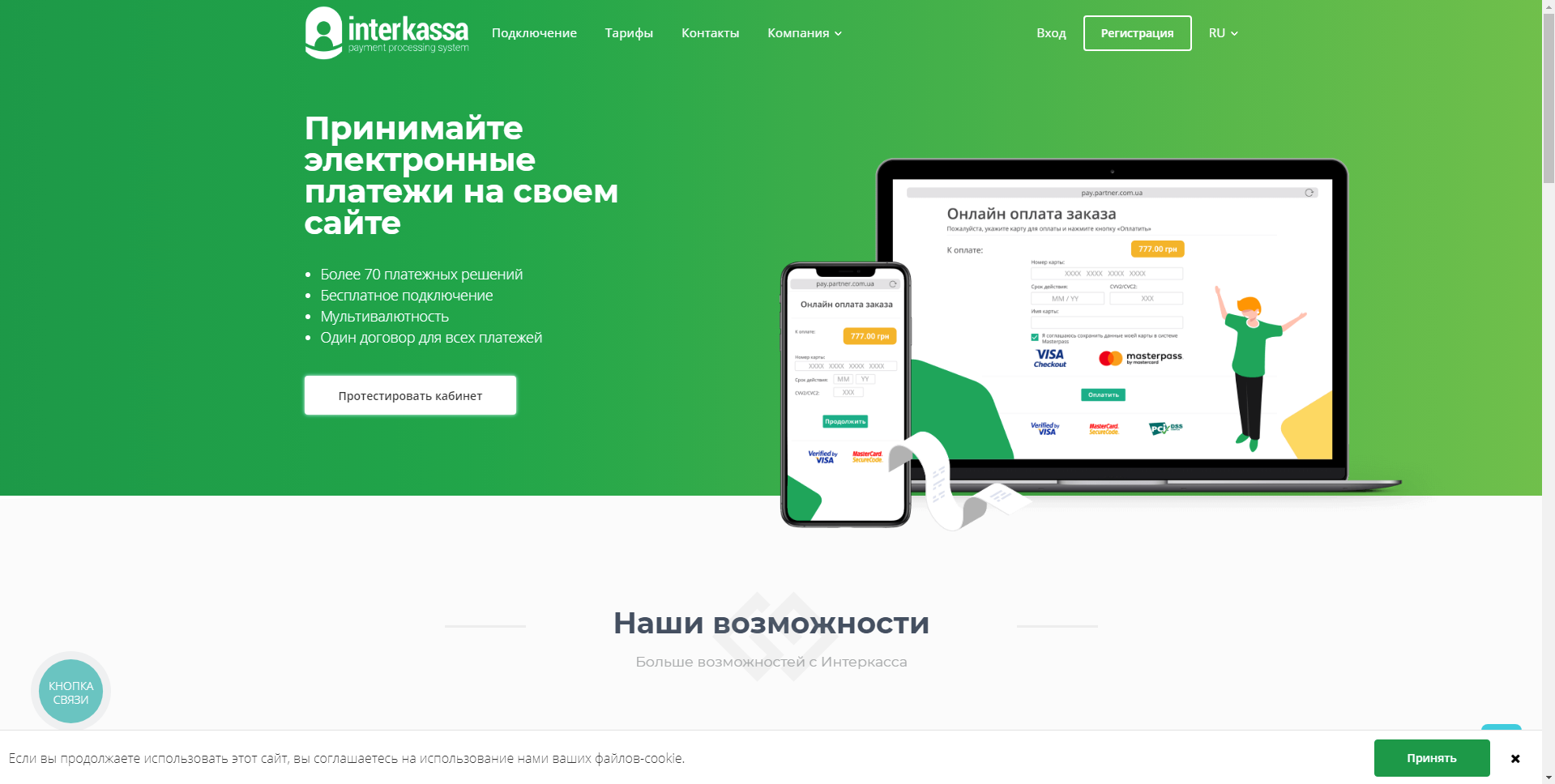 На самом деле, это рекомендуемый нами торговый счет с высоким уровнем риска. Он имеет несколько решений для платежных шлюзов, которые можно подключить к любому веб-сайту или платформе электронной коммерции через API, пользовательские интеграции или одну из нескольких существующих простых интеграций PaymentCloud.
На самом деле, это рекомендуемый нами торговый счет с высоким уровнем риска. Он имеет несколько решений для платежных шлюзов, которые можно подключить к любому веб-сайту или платформе электронной коммерции через API, пользовательские интеграции или одну из нескольких существующих простых интеграций PaymentCloud.
Компания отличается от других в этом списке тем, что у нее очень практичный процесс подачи заявки, утверждения и настройки. Он сотрудничает со многими внутренними процессорами, чтобы помочь получить одобрение продавцов с высоким уровнем риска. Таким образом, ставки и условия контракта варьируются и зависят от вашей уникальной деловой ситуации.Тем не менее, он предлагает бесплатное сравнение стоимости и не требует платы за установку или подачу заявки.
Как принимать кредитные карты онлайн с помощью PaymentCloud
Точно так же, как цены различаются для каждого бизнеса, процесс установки тоже. Поскольку PaymentCloud специализируется на предприятиях с высоким уровнем риска и других предприятиях, которым трудно найти процессор, оно помогает предприятиям на каждом этапе пути — от подачи заявки до настройки, установки и интеграции.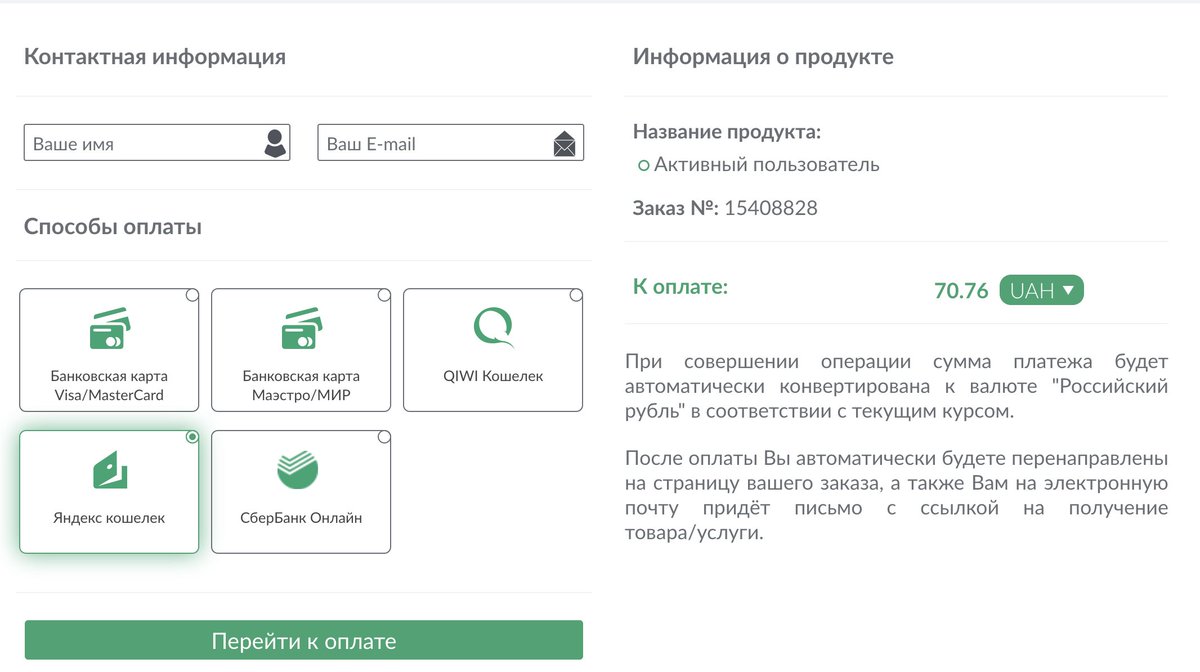
Вот три варианта приема кредитных карт онлайн с помощью PaymentCloud:
- Используйте одну из существующих интеграций PaymentCloud: PaymentCloud работает с Shopify, BigCommerce, WordPress и десятками других программ благодаря сочетанию открытых API и партнерских отношений.
- Настройка пользовательской интеграции: PaymentCloud может помочь предприятиям настроить интеграцию с любым программным обеспечением, имеющим открытый API. Поскольку PaymentCloud предоставляет выделенных менеджеров по работе с клиентами и очень удобный процесс адаптации, этот процесс не так пугает, как кажется.
- Добавьте платежный шлюз PaymentCloud на свой веб-сайт: PaymentCloud предлагает собственный платежный шлюз и работает с большинством других популярных платежных шлюзов, включая Authorize.net и Braintree.
Компания также предлагает розничные терминалы для личных платежей, а также виртуальный терминал и обработку платежей ACH. Поскольку он специализируется на учетных записях с высоким уровнем риска, вы получите встроенные инструменты для возврата средств и предотвращения мошенничества.
Поскольку он специализируется на учетных записях с высоким уровнем риска, вы получите встроенные инструменты для возврата средств и предотвращения мошенничества.
Шаг 3. Увеличение числа конверсий с помощью оплаты в один клик и оплаты в рассрочку
Почти 70% интернет-корзин брошены. Один из способов борьбы с высоким процентом брошенных корзин — создание простого процесса оформления заказа, включая оформление заказа в один клик на таких платформах, как Google Pay, Apple Pay, Amazon Pay и PayPal.Платежные системы, специализирующиеся на онлайн-платежах или розничной торговле (включая Square и Stax), предлагают такие варианты оплаты в один клик.
Другие процессоры, такие как Shopify, предлагают собственное решение для оплаты в один клик (Shop Pay) в дополнение к Apple Pay и Google Pay. Компания Shopify провела опрос своих продавцов и обнаружила, что на сайтах с Shop Pay скорость оформления заказа до заказа в 1,72 раза выше, чем на сайтах, использующих обычные заказы без Shop Pay.
Включение опций оплаты в один клик, таких как Shopify Shop Pay, — это следующий шаг в настройке онлайн-платежей.
(Источник: Shopify)
Другими словами, недостаточно просто настроить онлайн-платежи — нужно оптимизировать процесс оформления заказа, чтобы он был удобным для ваших клиентов. В свою очередь, вы увидите увеличение прибыли.
Во многих случаях, особенно для розничных продавцов, покупатели ожидают удобства гибких условий оплаты в дополнение к оформлению заказа в один клик. Более 55 % потребителей воспользовались услугой «Купи сейчас, заплати позже» (BNPL) — почти на 50 % больше, чем в 2020 году. BNPL и беспроцентная рассрочка — это варианты финансирования клиентов, которые позволяют покупателям платить постепенно.
Большинство популярных разработчиков веб-сайтов для малого бизнеса и платформ электронной коммерции работают с решениями для финансирования клиентов, такими как Klarna, Afterpay и PayPal Credit or Pay.
Шаг 4. Защитите свой сайт
После того, как вы выбрали обработчик платежей, настроили его и включили варианты оплаты в один клик или финансирование клиента, последний шаг — перепроверить ваши процессы безопасности платежей.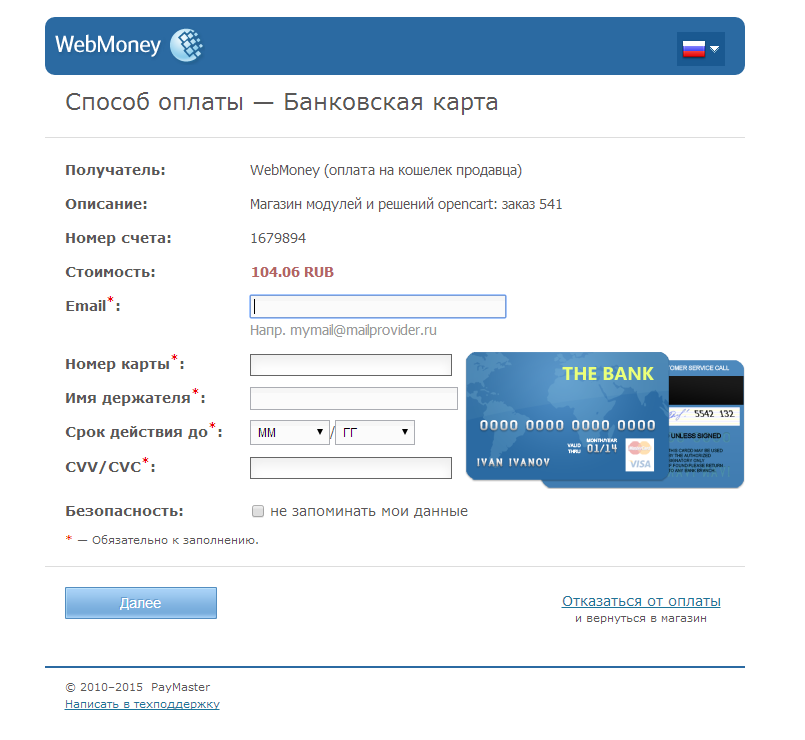 Как минимум, вы должны соответствовать требованиям, изложенным в стандарте безопасности данных индустрии платежных карт (PCI DSS).Это известно как стандарт PCI.
Как минимум, вы должны соответствовать требованиям, изложенным в стандарте безопасности данных индустрии платежных карт (PCI DSS).Это известно как стандарт PCI.
Стандарт PCI представляет собой набор правил безопасности платежей, которым должны следовать все предприятия, принимающие платежи по кредитным картам. Стандарт был создан компаниями, выпускающими кредитные карты, и за его соблюдением следит Совет PCI DSS. Несоблюдение требований PCI может привести к взиманию платы. Если мошенничество происходит, когда вы не соблюдаете требования, ваш бизнес может быть признан виновным, и вы можете быть привлечены к финансовой ответственности.
Существует более высокий риск, связанный с онлайн-платежами, поскольку карта физически не присутствует при покупке, что создает больший риск мошенничества.Поэтому банки и компании, выпускающие кредитные карты, взимают более высокую плату за обработку, чтобы покрыть риски, связанные с обработкой онлайн-платежей.
Регулярные случаи мошенничества и возвратных платежей увеличат ваши комиссии за обработку (и потенциально поставят под угрозу состояние вашего торгового счета). Используйте учетную запись продавца со встроенными функциями возврата платежей и предотвращения мошенничества или стороннее программное обеспечение. Многие онлайн-процессоры имеют такие функции, как службы проверки адресов (AVS) или алгоритмы машинного обучения, которые помогают предотвратить одобрение мошеннических транзакций.
Используйте учетную запись продавца со встроенными функциями возврата платежей и предотвращения мошенничества или стороннее программное обеспечение. Многие онлайн-процессоры имеют такие функции, как службы проверки адресов (AVS) или алгоритмы машинного обучения, которые помогают предотвратить одобрение мошеннических транзакций.
Шаг 5. Найдите способы снизить комиссию за обработку по мере роста
Для микробизнеса и разовых платежей такие сервисы, как Venmo for Business и Chase QuickPay, имеют возможность бесплатно отправлять и получать средства. Тем не менее, большинству предприятий потребуется торговый счет. Для предприятий, обрабатывающих менее 5000 долларов в месяц, Square обычно предлагает наилучшее соотношение цены и качества. Для предприятий, превышающих этот порог, Payment Depot часто является самым дешевым процессором кредитных карт.
По мере роста вашего бизнеса продолжайте договариваться с обработчиком платежей о снижении ставок.После того, как вы будете стабильно обрабатывать от 15 000 до 20 000 долларов в месяц, вы можете претендовать на индивидуальные ставки.
В зависимости от типа вашего бизнеса вы также можете рассмотреть возможность приема платежей ACH, которые являются одним из самых дешевых способов оплаты. В то время как стандартная комиссия за обработку онлайн-кредитной карты составляет 2,9% плюс 30 центов, комиссия за обработку ACH обычно составляет 1%.
ТранзакцииACH требуют, чтобы клиенты вводили свою банковскую информацию, поэтому этот тип оплаты обычно лучше всего подходит для повторяющихся платежей, таких как подписки, текущие услуги и очень дорогие или дорогостоящие транзакции.
Итог
Существует много способов принимать кредитные карты в Интернете, и лучший способ принимать платежи по кредитным картам в Интернете зависит от вашего бизнеса. Если вы являетесь индивидуальным владельцем, новым бизнесом или просто ограничены в средствах, простое решение, такое как Square, предлагает удобный конструктор веб-сайтов, интернет-магазин, виртуальный терминал и оплату счетов. Создайте бесплатную учетную запись Square сегодня.
Посетите площадь
Вам также может понравиться…
Как легко принимать платежи в WordPress (2022)
Возможность принимать платежи на вашем веб-сайте WordPress открывает огромный потенциал для заработка на том, что вы делаете.Будь то продажа товаров, услуг или что-то еще, возможность для кого-то платить через ваш веб-сайт упрощает продажу.
Существует несколько способов приема платежей с помощью WordPress, и мы рассмотрим их все.
Мы рассмотрим платежные шлюзы и платежные плагины WordPress. Мы рассмотрим самые популярные способы приема платежей WordPress и различные способы их использования.
К концу этой статьи у вас будет довольно хорошее представление о том, как настроить платежи WordPress и какой метод для этого использовать.
Какие типы сайтов WordPress могут принимать онлайн-платежи?
Если вы продаете деньги или работаете с деньгами, вы можете получить выгоду от приема онлайн-платежей.
Теоретически вы можете добавить онлайн-платежи на любой сайт, который вам нравится. Однако имеет смысл добавлять их только на те веб-сайты, которые могут использовать их в полной мере.
Однако имеет смысл добавлять их только на те веб-сайты, которые могут использовать их в полной мере.
Веб-сайты, такие как интернет-магазины, веб-сайты подписки, сайты членства, веб-сайты LMS (Learning Management System), продающие онлайн-курсы, благотворительные или некоммерческие веб-сайты, сервисные предприятия и всевозможные коммерческие веб-сайты, могут использовать онлайн-платежи.
Необходимые условия для приема платежей в WordPress
Настройка платежей WordPress на самом деле очень проста. Как и многие вещи WordPress, процесс включает в себя несколько шагов, но каждый из них прост. После того, как они разбиты, их может выполнить любой человек с любым уровнем навыков.
Особенно, когда у вас есть мы, чтобы помочь вам пройти через все!
Есть четыре предварительных условия, которые вам понадобятся перед настройкой вариантов оплаты WordPress:
- SSL
- Безопасный веб-сайт WordPress
- Хороший дизайн веб-сайта для удобства пользователей
- Быстрый безопасный веб-хост
SSL
SSL, Secure Sockets Layer — метод безопасности по умолчанию для Интернета. Он шифрует весь трафик между вашим сайтом и веб-браузером посетителя. При работе с кредитными картами и платежами безопасное соединение является обязательным.
Он шифрует весь трафик между вашим сайтом и веб-браузером посетителя. При работе с кредитными картами и платежами безопасное соединение является обязательным.
Вы внедряете SSL с использованием сертификатов. Большинство веб-хостов предлагают бесплатные или дешевые SSL и могут установить их для вас. Это относительно безболезненный процесс, но его необходимо выполнить перед настройкой платежей WordPress.
Безопасный веб-сайт WordPress
Если вы имеете дело с платежами и информацией о клиентах, безопасный веб-сайт WordPress является ключевым фактором.В некоторых регионах действуют строгие правила сбора и хранения данных, и вам необходимо ознакомиться с ними и принять соответствующие меры.
Безопасность WordPress может включать:
- Хорошая безопасность включает в себя надежные пароли для входа в WordPress
- HTTPS с SSL
- Мониторинг вторжений и взломов веб-сайтов
- Брандмауэр WordPress и подключаемый модуль безопасности
- Знание GDPR, PCI DSS и соответствующих правил в регионе, который вы обслуживаете
Защита вашего веб-сайта в любом случае является хорошей практикой, поэтому многие из них должны быть реализованы независимо от того, работаете ли вы с платежами или нет.
Прочитайте «10 лучших плагинов безопасности WordPress» для получения дополнительной информации о защите веб-сайтов.
Хороший дизайн веб-сайта для удобства пользователей
Прием платежей через веб-сайт зависит от конверсии. Эта конверсия зависит от надежного продукта или услуги и положительного пользовательского опыта.
Вы, вероятно, знаете из личного опыта, как неприятно попадать на медленный веб-сайт, где навигация не имеет смысла или пользовательский интерфейс далеко не идеален.
Хотя отчасти это зависит от дизайна сайта, многое зависит от использования хорошей темы WordPress WooCommerce. Такие темы, как Astra, предназначены для быстрой загрузки, обеспечивают четкую навигацию и доставляют удовольствие в использовании. Идеально подходит для превращения посетителей в клиентов!
Быстрый безопасный веб-хост
Ваш выбор веб-хостинга лежит в основе всего, что вы делаете. Если вы выберете хостинг с низкой производительностью, никакие быстрые темы WordPress или упрощенный процесс покупки не спасут вас от плохого взаимодействия с пользователем.
Проведите исследование, прочитайте отзывы и тщательно выберите веб-хостинг. Прочтите этот обзор хостингов WordPress. В нем есть вся необходимая информация для принятия взвешенного решения.
Что такое платежный шлюз и как он работает?
Мы уже несколько раз упоминали платежные шлюзы, так что же это такое и как они работают?
Платежный шлюз — это часть программного обеспечения, которое действует как посредник между клиентом, вашим веб-сайтом и обработчиком платежей. Это отдельное приложение, которое подключается к вашему веб-сайту и к собственным процессорным серверам.
Идея состоит в том, что вы можете принимать PayPal или кредитную карту без необходимости самостоятельно обрабатывать транзакцию или хранить информацию о кредитной карте на своем веб-сайте. В обмен на небольшую комиссию платежный шлюз обрабатывает все, используя безопасное приложение и безопасное соединение.
Вот как это работает:
- Ваш клиент выбирает продукт или услугу на вашем веб-сайте
- Он входит в кассу и выбирает способ оплаты
- Это вызывает платежный шлюз, который отображается для клиента
- Клиент вводит свои платежные данные в приложение шлюза.
 Это может быть кредитная карта, логин PayPal или что-то еще
Это может быть кредитная карта, логин PayPal или что-то еще - Шлюз надежно передает данные платежа на свои платежные серверы
- Платежный сервер связывается с серверами кредитных карт или PayPal и разрешает платеж (или нет)
- Если платеж авторизован, он сообщает шлюзу, что платеж был согласован
- Шлюз информирует вашу платформу электронной коммерции о том, что платеж принят
- Ваш веб-сайт выпускает продукт или услугу для загрузки или доставки и информирует клиента
- Шлюз переведет средства на ваш банковский счет
- Транзакция завершена
Хотя в этом процессе довольно много шагов, он занимает всего несколько секунд.Это быстро, безопасно и позволяет вам управлять платежами WordPress без необходимости обрабатывать какие-либо финансовые данные.
Популярные платежные шлюзы WordPress
Есть несколько платежных шлюзов, которые работают с WordPress.
Это:
- Paypal
- PayPal
- PayPal
- Authorize.
 net
net - Amazon Pay
- Google Pay
- Apple Pay
- Square
- 2Checkout
- Braintree
1. PayPal
PayPal — один из самых популярных платежных шлюзов WordPress.Большинство интернет-магазинов и поставщиков услуг принимают PayPal, потому что он может принимать платежи со счетов PayPal, кредитных карт, дебетовых карт и даже некоторых подарочных карт.
PayPal взимает комиссию за обработку в размере около 2,9% + 0,30 доллара США за транзакцию. Это зависит от вашей учетной записи, поэтому проверьте при настройке.
2. Полоса
Stripe — еще один платежный шлюз для платежей WordPress. Он очень популярен и используется во многих магазинах электронной коммерции в Интернете. Он работает аналогично PayPal, только клиенту нужно ввести свою кредитную карту, а не использовать логин учетной записи, как это делает PayPal.
Stripe также взаимодействует с другими платежными шлюзами, такими как Apple Pay, Google Pay и другими, и может принимать повторяющиеся платежи за подписки или другие регулярные платежи.
Stripe также взимает комиссию за обработку в размере 2,9% + 0,30 доллара США за транзакцию.
3. Авторизация.net
Authorize.net не так популярен, как PayPal или Stripe, но все еще распространен в сети. Это очень хорошо зарекомендовавший себя процессор кредитных карт, который может обрабатывать транзакции на вашем сайте без вашего участия.
Он работает в основном с кредитными картами и не использует метод учетной записи, такой как PayPal. Это быстрая и безопасная система, которую стоит изучить подробнее, если вы не возражаете против ее стоимости.
Authorize.net взимает ежемесячную плату в размере 25 долларов США плюс 0,10 доллара США за транзакцию и 0,10 доллара США за пакетную плату в день. Если возникнет спор об оплате, Authorize.net возьмет с вас 25 долларов США за его разрешение, но вернет вам деньги, если он решит, что это будет в вашу пользу.
4. Amazon Pay
Amazon Pay является частью попытки гиганта розничной торговли завладеть Интернетом.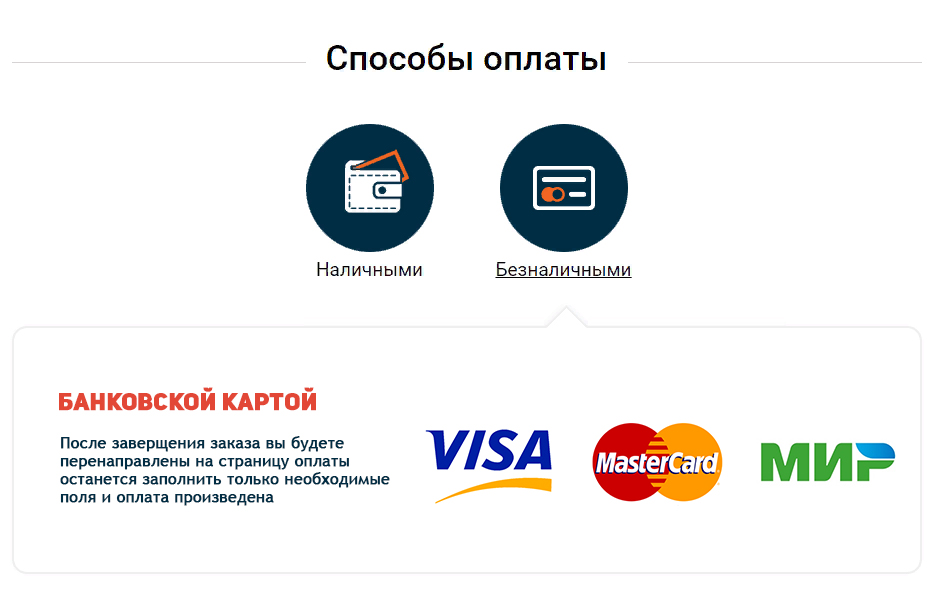 Он предлагает жизнеспособный платежный шлюз, который можно интегрировать в ваш веб-сайт и позволить людям оплачивать товары и услуги с помощью кредитных карт, связанных с их учетной записью Amazon.
Он предлагает жизнеспособный платежный шлюз, который можно интегрировать в ваш веб-сайт и позволить людям оплачивать товары и услуги с помощью кредитных карт, связанных с их учетной записью Amazon.
Это дает пользователю преимущество, если у ваших клиентов есть учетные записи Amazon. Они входят в свою учетную запись один раз и могут платить в любом месте в Интернете, поддерживающем Amazon Pay.
Amazon Pay не взимает ежемесячную плату, но взимает в среднем 2,9% + 0,30 доллара США за транзакцию.
5. Google Pay
Google Pay — это платежный процессор, который интегрируется с телефонами Android и инфраструктурой Google.Это позволяет клиентам оплачивать покупки, используя реквизиты, хранящиеся в Google Pay, и авторизовать транзакции со своего телефона.
Это дает ему миллиардный охват рынка. Однако использовать его для платежей WordPress непросто, поскольку это не платежный шлюз. Вам нужно будет интегрировать Google Pay с Stripe или WooCommerce, чтобы принять его в качестве способа оплаты.
Google Pay взимает базовую комиссию за транзакцию в размере 2,9% при использовании кредитной карты.
6. Apple Pay
Apple Pay — это альтернатива Google Pay для пользователей Apple.Он также предлагает те же преимущества. Он интегрируется со всей инфраструктурой Apple, чтобы люди могли оплачивать товары и услуги, используя свою учетную запись Apple.
Это столь же жизнеспособный способ оплаты WordPress с аналогичной долей рынка. Также, как и в Google Pay, вам необходимо внедрить Apple Pay с помощью Stripe или плагина WooCommerce.
7. Квадрат
Square — это платежный шлюз для магазинов WooCommerce. Он сочетает в себе онлайн-платежи с реальными транзакциями в магазинах и в любом месте, где вы хотите продавать.Он работает с расширением WooCommerce, которое находится в WordPress и может обеспечить быстрые платежи за любой продукт, который вы продаете с помощью WooCommerce.
Square поддерживает регулярные платежи и онлайн-платежи, удаленные терминалы и ряд других технологий для расширения вашего охвата.
Square взимает комиссию за транзакцию от 1,9% до 2,9% в зависимости от местоположения.
8. 2Касса
2Checkout — еще один очень популярный платежный шлюз, который используется во всем мире. Он работает аналогично авторизации.net в том смысле, что он принимает кредитные карты и обрабатывает их от вашего имени.
Основное преимущество 2Checkout — когда вы продаете цифровые продукты или подписки. За подписки не взимается дополнительная плата, и шлюз обрабатывает все для полностью автоматического регулярного платежа.
2Checkout взимает 2,9% плюс 0,30 доллара США за транзакцию.
9. Брейнтри
Braintree — наш последний способ оплаты WordPress. Он принадлежит PayPal, но работает как независимая компания, предлагающая отдельные услуги.Это известный платежный шлюз, который существует уже некоторое время, и его стоит проверить.
Braintree интегрируется с PayPal, хотя и отделен от него. Это означает, что клиенты могут использовать свою учетную запись PayPal, кредитные или дебетовые карты для транзакций.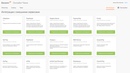 Вам нужно будет использовать плагин WooCommerce или плагин Braintree WordPress, чтобы он работал.
Вам нужно будет использовать плагин WooCommerce или плагин Braintree WordPress, чтобы он работал.
Braintree взимает 1,9% + 0,30 доллара США за транзакцию.
Некоторые указанные выше сборы могут отличаться в зависимости от вашего региона.Некоторые платежные шлюзы взимают комиссию за международную обработку в дополнение к своей базовой комиссии в некоторых областях.
Как принимать платежи по кредитным картам в WordPress без корзины
Если вы продаете один продукт, предлагая членство, доступ к веб-сайту, подписку или другие нематериальные активы, вам может не понадобиться корзина для покупок. В таком случае, как вы можете принимать платежи WordPress?
С помощью плагина Stripe Payments или интеграции платежей в WPForms.
Использование платежного плагина Stripe Payments WordPress
Плагин Stripe Payments — это простой и удобный способ принимать платежи WordPress без использования WooCommerce или добавления корзины покупок.
- Войдите на свой веб-сайт WordPress
- Выберите «Плагины» и «Добавить новый» в левом меню панели управления WordPress
- Введите «полосные платежи» в поле поиска в правом верхнем углу
- Выберите «Включить» в плагине Stripe Payments
- Активировать один раз появится опция
- Выберите «Настройки» и «Принять платежи Stripe» в меню слева
- Введите данные своей учетной записи Stripe в форму и заполните вспомогательные разделы
- Добавьте шорткод Stripe Payments к любому сообщению или странице, на которую вы хотите принимать платежи
Вот и все!
Вся обработка платежей осуществляется Stripe и плагином Stripe Payments. Вы можете добавлять элементы, настраивать оформление заказа и персонализировать элементы плагина, но именно так вы заставите Stripe работать в WordPress.
Вы можете добавлять элементы, настраивать оформление заказа и персонализировать элементы плагина, но именно так вы заставите Stripe работать в WordPress.
Использование плагина WordPress WPForms
WPForms — это мощный плагин для форм, который упрощает добавление всех типов форм. Использование премиум-версии WPForms предоставляет возможность принимать платежи из формы.
Он также использует Stripe для осуществления платежей WordPress, и это то, что мы будем использовать в этом примере.
После того, как вы установили и активировали WPForms, добавлять платежи WordPress очень просто.
- Выберите WPForms and Addons в левом меню панели инструментов WordPress.
- Выберите дополнение Stripe из списка и выберите «Установить дополнение».
- Выберите «Настройки» в Stripe и перейдите на вкладку «Платежи». Зарегистрируйтесь и настройте Stripe здесь, если вы еще этого не сделали.
- Сохраните изменения
- Выберите WPForms и Add New в левом меню панели инструментов WordPress
- Выберите Billing/Form Order в центральной панели
- Создайте форму с помощью конструктора форм, убедившись, что вы добавили поля оплаты
- Select вкладка «Платежи» слева от конструктора форм
- Выберите Stripe в качестве способа оплаты и установите флажок рядом с Enable Stripe Payments во всплывающем окне
- Заполните любые другие элементы формы, которые вам нужны
- Выберите «Сохранить» в правом верхнем чтобы заполнить форму
- Добавьте свою форму к любым сообщениям и страницам, где вы хотите, чтобы она отображалась
Это все, что нужно для использования Stripe и WPForms для приема платежей WordPress.
Доступны другие плагины форм WordPress.
Как принимать платежи PayPal в WordPress без корзины
Если вы предпочитаете принимать PayPal, а не кредитные карты, вы можете сделать это и без корзины. Он обладает всеми перечисленными выше преимуществами, а также гибкостью, которую дает PayPal.
Мы пойдем по тому же пути, что и в примерах с кредитными картами выше. Мы будем использовать плагин PayPal Buy Now Button и интегрировать платежи в WPForms.
Использование кнопки PayPal «Купить сейчас» Платежный плагин WordPress
Плагин PayPal Buy Now Button добавляет кнопку в любое место на вашем веб-сайте WordPress.
- Войдите на свой веб-сайт WordPress
- Выберите «Плагины» и «Добавить новый» в левом меню панели инструментов WordPress. Кнопка PayPal в левом меню
- Выберите язык и валюту для использования
- Добавьте свой идентификатор продавца PayPal или адрес электронной почты, который вы используете для PayPal
- Выберите стиль кнопки из списка
- Сохранить все ваши изменения
PayPal Плагин Buy Now Button так же прост в использовании, как и Stripe, и сам безопасно обрабатывает всю транзакцию.
Просто используйте опцию «Кнопка PayPal» на странице WordPress или в редакторе сообщений (рядом с «Добавить медиа» над разделом контента), чтобы добавить кнопку на страницу.
Использование PayPal с WPForms для платежей WordPress
Как и в случае с Stripe для кредитных карт, мы можем интегрировать PayPal в WPForms, чтобы принимать платежи в любом месте WordPress.
Для этого вам понадобится премиум-версия WPForms.
- Выберите WPForms and Addons в левом меню панели управления WordPress
- Выберите дополнение PayPal из списка и выберите Установить дополнение
- Создайте новую форму или откройте существующую для редактирования.Выберите «Форма выставления счетов/заказов», если вы создаете новую форму.
- Заполните форму обязательными полями.
- Выберите «Платежи» слева от конструктора форм. внизу
- Выберите «Производство» внизу и «Продукты и услуги» или «Пожертвование по типу платежа»
- Добавьте URL-адрес отмены (необязательно), если вы хотите перенаправлять пользователей на страницу, если они отменяют транзакцию
- При необходимости добавьте любые сведения о доставке
- Сохранить все изменения в форме
Это основы использования PayPal с WPForms. Вы можете пойти дальше с помощью настроек и условной логики, если хотите.
Вы можете пойти дальше с помощью настроек и условной логики, если хотите.
На этой странице WPForms есть вся необходимая информация, если это так.
Как принимать платежи в интернет-магазине
Как вы видели, хотя прием платежей WordPress через интернет-магазин является нормой, это не единственный способ принимать платежи с помощью WordPress.
Вы также можете использовать более традиционные методы, такие как WooCommerce, CartFlows и Easy Digital Downloads.
WooCommerce
WooCommerce — это самый эффективный плагин электронной коммерции для WordPress. Он легко интегрируется в платформу и может превратить любой веб-сайт в полнофункциональный магазин за считанные минуты.
Настройка платежей с помощью WooCommerce очень проста.
Для этого вам понадобится установленный WooCommerce и некоторые товары или услуги для продажи.
В качестве примера мы будем использовать способ оплаты Stripe. Другие платежные шлюзы доступны в WooCommerce.
- Установите плагин платежного шлюза WooCommerce Stripe
- Выберите WooCommerce и настройки в левом меню панели управления WordPress
- Выберите вкладку Checkout и текстовую ссылку Stripe в верхней части страницы
- Установите флажок рядом с Enable Stripe
- Заполните форму, включая ключи, которые можно получить из вашей учетной записи Stripe.
- Убедитесь, что установлен флажок «Принудительная безопасная проверка».
- Сохраните все ваши изменения.
Картопотоки
CartFlows — очень мощный плагин преобразования для WordPress, используемый ведущими веб-сайтами. Это превосходный плагин для создания платежных воронок, увеличения продаж товаров и общего повышения доходов интернет-магазинов.
Сила CartFlows в дополнительных продажах, поэтому давайте настроим платежи WordPress в рамках дополнительных продаж.
В этом примере мы снова будем использовать Stripe. Чтобы это работало, вам понадобится настроенный поток, посмотрите видео по настройке CartFlows здесь, если у вас не настроен поток.

Тогда:
- Настройте Stripe и WooCommerce, как указано выше
- Установите и активируйте CartFlows
- Выберите CartFlows, а затем Flows
- Выберите Your_Flow и выберите Edit и найдите продукт, который вы хотите добавить
- Отметьте Включить варианты (необязательно) и задайте все необходимые конфигурации
- Выберите Обновить, чтобы сохранить изменения
Теперь, когда кто-то завершит оформление заказа, он увидит возможность купить что-то другое или что-то лучше во время оформления заказа.Продукт, который вы выбираете на шаге 6, точно определяет, что они увидят в это время.
Легкие цифровые загрузки
Easy Digital Downloads (EDD) — это альтернатива WooCommerce, разработанная специально для загружаемых продуктов. Если вы продаете электронные книги, аудио, видео или другие цифровые активы, EDD идеально подходит.
Вы можете использовать Stripe в качестве способа оплаты в EDD, как и в WooCommerce.
 Дополнение для его включения стоит 89 долларов.
Дополнение для его включения стоит 89 долларов.- Установите EDD и настройте его в WordPress
- Загрузите надстройку Stripe Payment Gateway для EDD
- Выберите «Загрузки и настройки» в левом меню панели инструментов WordPress
- Выберите вкладку «Платежные шлюзы» в центре, чтобы настроить платежи WordPress
- Установите флажок рядом с Stripe и выберите кредитные карты, которые вы хотите принимать
- Выберите Сохранить изменения внизу страницы
- Выберите текстовую ссылку Stripe вверху той же страницы инструкции по настройке Webhooks
- Настройте остальную часть страницы по мере необходимости
- Выберите Сохранить изменения внизу страницы
Это все, что нужно сделать.Теперь вы можете принимать платежи Stripe в Easy Digital Downloads!
Как принимать платежи, продавая онлайн-курсы в WordPress
Для успешной продажи онлайн-курсов требуется какая-либо система управления обучением или LMS, но вы можете продавать курсы без нее, если хотите.

Поскольку мы все стремимся делать что-то хорошо, мы включим три метода продажи онлайн-курсов в WordPress с использованием LMS.
Картопотоки
Как вы теперь знаете, CartFlows не является LMS, но может обрабатывать платежи по подписке на онлайн-курсы.Эти курсы должны быть заранее настроены как продукты, чтобы это работало.
- Следуйте описанному выше процессу и выберите свой курс на шаге 6, где вы ранее выбрали продукт
- Выберите простую подписку или переменную подписку в раскрывающемся списке в зависимости от ваших потребностей
- Выберите параметры продукта на левой вкладке
- Установите флажок рядом с Включить параметры продукта
- Задайте условия параметров продукта в зависимости от ваших потребностей
- Выберите «Обновить», чтобы сохранить изменения
Полную информацию о добавлении платежей по подписке с помощью CartFlows можно найти здесь.
УчитьсяДаш
LearnDash — это плагин WordPress LMS для WordPress, который имеет очень высокую оценку.
 Он хорошо работает в CMS, предоставляя мощные варианты онлайн-курсов всем, кто хочет продавать их в Интернете.
Он хорошо работает в CMS, предоставляя мощные варианты онлайн-курсов всем, кто хочет продавать их в Интернете.Очевидно, что оплата является ключом к запуску коммерческой LMS. Поскольку он совместим с Stripe, мы продолжим эту тенденцию, внедрив его в LearnDash.
Для работы вам потребуется установить и настроить LearnDash. Вам также понадобится бесплатный аддон Stripe Integration для LearnDash.
- Выберите LMS LearnDash в WordPress
- Выберите дополнения, найдите Stripe для LearnDash
- Установите и активируйте Stripe для LearnDash
- Выберите LMS и настройки LearnDash слева
- Выберите вкладку «Настройки Stripe» в центре
- Добавьте ключи Stripe в соответствующие поля
- Установите валюту и добавьте страницу возврата, на которую клиенты будут отправляться после завершения покупки
- Выберите параметры обновления, чтобы сохранить
- Выберите свои курсы с помощью LearnDash и установите для параметров доступа к курсу значение «Купить сейчас» или Повторяющийся.

- Сохраните изменения
Когда посетитель попадает на страницу курса и выбирает курс, ему должно быть представлено всплывающее окно Stripe с запросом данных его кредитной карты. Наша работа здесь завершена!
ПодъемникLMS
LifterLMS похож на LearnDash по тому, как он работает, но некоторые его реализации немного отличаются. В плагин встроен ручной платежный шлюз, но есть и надстройка Stripe, которая немного упрощает жизнь.
Чтобы это работало, вам потребуется установить LifterLMS и курсы, готовые к продаже.Мы продолжим использовать Stripe для этого примера.
- Загрузите надстройку Stripe из LifterLMS и настройте ее
- Выберите LifterLMS и настройки в левом меню панели управления WordPress
- Выберите вкладку Checkout и выберите Stripe
- Заполните форму, добавив ключи API и установите флажок рядом с ‘Enable Stripe Payment Gateway’
- При необходимости заполните любые другие разделы настроек
- Сохраните изменения
- Настройте свои планы доступа к LifterLMS в соответствии с этими инструкциями
- Примените планы доступа к каждому курсу, за который вы планируете взимать плату
После завершения посетители должны увидеть платежную форму при выборе курса.
 Они могут добавить данные своей кредитной карты, а надстройка Stripe справится со всем остальным.
Они могут добавить данные своей кредитной карты, а надстройка Stripe справится со всем остальным.Как принимать платежи на членском сайте в WordPress
Членские сайты становятся все более распространенными, а реклама становится менее прибыльной. Включение премиум-контента в обмен на подписку — это будущее для многих новостных и специализированных сайтов.
Если вы планируете запустить что-то подобное, ключевым моментом будет прием платежей WordPress. В этом могут помочь два плагина: MemberPress и WooCommerce Memberships.
ЧленПресс
MemberPress принимает платежи от ряда платежных шлюзов, чтобы включить веб-сайт членства в WordPress.
Настройка Stripe в качестве способа оплаты занимает всего несколько минут.
- Установите и настройте MemberPress
- Выберите MemberPress и настройки в левом меню панели инструментов WordPress
- Выберите вкладку «Платежи» и выберите Stripe в качестве способа оплаты
- Нажмите синюю кнопку «Подключиться к Stripe»
- Войдите в следующий экран используя свои учетные данные Stripe и отправить
- Выберите маленькую кнопку «У меня уже есть учетная запись» вверху
- Войдите в Stripe и нажмите синюю кнопку «Подключить мою учетную запись Stripe» на следующей странице
- Выберите «Параметры обновления», когда вернетесь на главную Страница MemberPress
- Выберите «Членство» в меню «MemberPress» слева и настройте параметры членства.

В этом видео рассказывается о настройке MemberPress и его правилах, чтобы разрешить доступ к премиум-контенту.
Членство в WooCommerce
WooCommerce Memberships — это надстройка для платформы электронной коммерции, которая включает варианты членства. Это стоит 199 долларов в год, но делает управление сайтом членства смехотворно простым.
На настройку членства в WooCommerce уходит много времени, поэтому вместо того, чтобы повторять это здесь, мы укажем вам на официальную документацию.
Не волнуйтесь, это очень просто, но содержит довольно много шагов!
Как принимать пожертвования в WordPress
Самый простой способ принимать пожертвования в WordPress — использовать плагин GiveWP. Это премиальный плагин, который стоит от 175 долларов в год, но позволяет легко принимать пожертвования через WordPress.
Настроить очень просто:
- Установите и активируйте GiveWP в WordPress
- Выберите «Пожертвования и настройки» в левом меню панели инструментов WordPress
- Выберите вкладку «Платежные шлюзы» и выберите нужный шлюз, установив флажок
- Выберите текстовую ссылку на этот платежный шлюз вверху страницы
- Заполните форму, добавив свой адрес электронной почты, API и необходимую информацию
- Выберите «Добавить форму» в разделе «Пожертвования» слева, чтобы создать форму пожертвования
- Заполните форму по мере необходимости, включая суммы пожертвований и цели пожертвований форму и выберите «Опубликовать»
- Скопируйте короткий код формы «Отправить» чуть выше кнопки «Опубликовать»
- Интегрируйте его на свой веб-сайт везде, где вы хотите, чтобы форма пожертвования отображалась
Это основы приема пожертвований с использованием WordPress и GiveWP.

Подведение итогов
Это основные способы приема платежей WordPress. Здесь есть вариант практически для любой ситуации, с которой вы, вероятно, столкнетесь.
Хотя в этом руководстве мы часто использовали Stripe, вы можете использовать любой платежный шлюз, который вам нравится. Инструкции могут немного отличаться, но общий процесс должен быть в основном таким же.
Используете ли вы какие-либо из этих способов оплаты WordPress? Есть еще что предложить? Любые комментарии или предложения? Расскажите нам о них ниже!
Shopify Платежи — Принимайте платежи по кредитным картам с Shopify
Shopify Платежи — Принимайте платежи по кредитным картам с ShopifyВ настоящее время вы посещаете shopify.com , вы хотели бы посетить ваш региональный сайт?
Выберите регион Продолжать Перейти к содержанию- Начать
- Начать свой бизнес
- Брендинг
Выглядеть профессионально и помогать клиентам связываться с вашей компанией для начала продаж
- Продажа
- Продажа везде
- Интернет-магазин
Продажа через Интернет через веб-сайт электронной коммерции
- Точка продаж
Продажа в розничных точках, всплывающих окнах и других кнопках
2 90 Transform
- 90 Transform существующий веб-сайт или блог в онлайн-магазин
- Checkout
Обеспечьте быструю и удобную оплату
- Каналы продаж
Привлеките миллионы покупателей и увеличьте продажи
- Оптовый рынок
Продавайте свои товары оптом розничным торговцам со всех концов США
- 5
- Индивидуальные инструменты для витрины
Выделяйтесь с помощью настраиваемых коммуникаций erce
- Международная торговля
Привлечение покупателей на новых рынках с помощью инструментов международных продаж
- Начать
- Начать свой бизнес
- Брендинг
Выглядеть профессионально и помогать клиентам связываться с вашей компанией для начала продаж
- Продажа
- Продажа везде
- Интернет-магазин
Продажа через Интернет через веб-сайт электронной коммерции
- Точка продаж
Продажа в розничных точках, всплывающих окнах и других кнопках
2 90 Transform
- 90 Transform существующий веб-сайт или блог в интернет-магазин
- Оформление заказа
Обеспечьте быструю и удобную процедуру оформления заказа
- Каналы продаж
Привлеките миллионы покупателей и увеличьте продажи
- Оптовый рынок
Продавайте свои товары оптом розничным торговцам со всех концов США
- 5
- Индивидуальные инструменты для витрины
Выделяйтесь с помощью настраиваемых коммуникаций erce
- Международная торговля
Привлечение покупателей на новых рынках с помощью инструментов международных продаж
- Рынок
- Управление
Открывается в новом окнеОткрывает внешний сайтОткрывает внешний сайт в новом окне
Начать получать оплату
Принимайте кредитные карты и другие популярные способы оплаты с платежной системой, которая всегда готова к работе.
Войдите, чтобы настроить Shopify Платежи
У вас нет магазина Shopify?
Простая установка
Мгновенно начать принимать платежи
Пропустите длительные сторонние активации и перейдите от настройки к продаже в один клик. Shopify Платежи поставляются с вашей учетной записью, все, что вам нужно сделать, это включить ее.
$ 218
банковский счет
•••• •••• •••• •••• •••• •••• •••• 1234
транзакции
# 1009
$ 150
# 1010
$ 160
# 1011
$ 80.00
#1012
120$
#1013
80.00$
218 долларов
Банковский счет
•••• •••• •••• 1234
Удобные кассы
Позвольте вашим клиентам платить за проезд
Повышайте конверсию, упрощая покупки.
 Включите популярные способы оплаты и местную валюту для удобного оформления заказа.
Включите популярные способы оплаты и местную валюту для удобного оформления заказа.Встроенная защита
Храните платежную информацию и бизнес-данные в безопасности. Shopify Payments совместим с PCI и поддерживает оплату 3D Secure.
Функции безопасности включают в себя:
Интегрированный бэк-офис
Почувствуйте контроль над своим денежным потоком
Получите полное представление о своих финансах. Только с Shopify Payments вы можете отслеживать свои заказы и платежи в одном месте.
Узнайте больше о Shopify Платежи
Просмотрите статьи и узнайте, как принимать платежи по кредитным картам с помощью Shopify.
Посетите Справочный центрПосмотреть тарифные планы
Получите конкурентоспособные, предварительно оговоренные тарифы со всеми планами Shopify.

BASIC
Все основы для начала нового бизнеса
$ 29 $ 29 $ 29 $ 29 29 $ 29ousder Manage / MO
Домашние платежи
6- Анализ мошенничества
- Да
- Цены на кредитные карты
- 2.9% + 30¢ USD
- Тарифы на кредитную/дебетовую карту при личном обращении
- 2,7% + 0¢ USD
Shopify
Магазины платежей
- Анализ мошенничества
- Да
- Оценки кредитных билетов онлайн
- 2,6% + 30 ¢ USD
- Личные кредитные / Дебетовые цены на карту
- 2,5% + 0 ¢ USD
Advanced
Расширенные функции для масштабирования вашего бизнеса
$ 299 $
9 $ 299 $ 299USDPER MOXE / MO
Shopify Payments Особенности
- Анализ мошенничества
- Да
- Интернет-кредитные цены на кредитные карты
- 2.
 4% + 30¢ долларов США
4% + 30¢ долларов США- Тарифы для кредитных/дебетовых карт при личном обращении
- 2,4% + 0 центов долларов США
Посмотреть полную информацию о ценах Скрыть полную информацию о ценахИнформация о ценах и функциях для всех планов Shopify Функция плана Базовый
Все основы для начала нового бизнеса
Shopify
Все, что нужно для растущего бизнеса
Расширенный
Дополнительные функции для масштабирования вашего бизнеса
Ежемесячная цена
29 долларов долларов 29 в месяц доллар США /мес
79 долларов долларов 79 в месяц доллар США /мес
$299 $ 299 в месяц доллар США /мес
Функции - Интернет-магазин
- Включает веб-сайт электронной коммерции и блог.

да да да Неограниченное количество продуктов
да да да - Аккаунты сотрудников
- Сотрудники с доступом к админке Shopify и Shopify POS.
2 5 15 Круглосуточная поддержка
да да да - Каналы продаж
- Продавайте на онлайн-рынках и в социальных сетях.
 Доступность каналов зависит от страны.
Доступность каналов зависит от страны.
да да да - Расположение запасов
- Назначьте запасы розничным магазинам, складам, всплывающим окнам или другим местам, где вы храните товары.
до 4 до 5 до 8 Создание ручного заказа
да да да Коды скидок
да да да Бесплатный SSL-сертификат
да да да Восстановление брошенной корзины
да да да Подарочные карты
да да да Отчеты
Нет- Стандарт Передовой - Сторонние расчётные тарифы на доставку
- Показывать расчётные тарифы с помощью собственной учетной записи или сторонних приложений при оформлении заказа.

Нет- Нет- да Доставка - Скидка на доставку
- Конкурентоспособные тарифы на доставку от DHL Express, UPS или USPS.
до 77% до 88% до 88% - Транспортные этикетки
- Печать транспортных этикеток для заказов на стандартном принтере — специальное оборудование не требуется.
да да да Цены USPS Priority Mail Cubic®
Нет- да да Shopify Платежи Анализ мошенничества
да да да Ставки кредитной карты онлайн
2.  9% + 30¢ долларов США
9% + 30¢ долларов США2,6% + 30¢ долларов США 2,4% + 30¢ долларов США Тарифы на кредитную / дебетовую карту при личном обращении
2,7% + 0 центов США 2,5% + 0¢ долларов США 2,4% + 0 центов США Комиссия за транзакцию, если вы не используете Shopify Payments
2.0% 1,0% 0,5% Торговая точка - Shopify POS Lite
- Мгновенно принимайте личные платежи во всплывающих окнах, на рынках, ярмарках и т.
 д.
д.
да да да - Shopify POS Pro (на местоположение)
- Выберите местоположения для обновления до POS Pro для ускорения рабочих процессов, разрешений персонала и расширенных инструментов инвентаризации.
+плюс$89 долларов США/мес в месяц +плюс$89 долларов США/мес в месяц +плюс$89 долларов США/мес в месяц Международная торговля - Управление международным рынком
- Определите географические области рынка, чтобы гарантировать, что вы предоставляете локализованный опыт покупок для клиентов в разных регионах.

да да да - Рыночные домены и вложенные папки
- Назначьте настраиваемые веб-адреса для каждого рынка, оптимизированные для результатов поиска и автоматически перенаправляющие клиентов на нужный домен в зависимости от их рынка.
да да да - Языковой перевод
- Назначьте переведенные языки клиентам на разных рынках, чтобы обеспечить привычный опыт покупок.
да да да - Конвертация валюты
- Автоматически конвертируйте цены в местную валюту вашего клиента, чтобы повысить конверсию на каждом рынке (требуется Shopify Payments).

да да да - Местные способы оплаты
- Установите локальные способы оплаты, которые будут отображаться для клиентов, совершающих покупки на определенных рынках (требуется Shopify Payments).
да да да - Пошлины и налоги на импорт
- Оцените и взимайте пошлины и налоги на импорт на кассе, чтобы предоставить покупателям полную информацию о затратах.
Нет- Нет- да - Индивидуальное ценообразование по рынку
- Получите больший контроль над своей международной стратегией ценообразования, устанавливая конкретные цены на продукты или варианты продуктов на каждом рынке.

Нет- Нет- да Дополнительные ресурсы
Как принимать платежи через ваш сайт WordPress
Возможность принимать платежи по кредитным картам за услуги или продукты имеет решающее значение для открытия новых предпринимательских возможностей на вашем веб-сайте WordPress.Но решить, какие платежные шлюзы предложить и совместимы ли они со структурой вашего интернет-магазина, может быть непросто.
Чтобы упростить задачу, мы собрали для вас все исследования в одном месте. В конце концов, процесс оформления заказа для онлайн-покупателей может стать важным фактором конверсии лидов.

Понимание того, что может предложить каждый платежный шлюз, может помочь вам создать наилучшие условия для клиентов.
В этой статье мы рассмотрим основы платформ онлайн-платежей.Мы также рассмотрим ряд бесплатных и премиальных платежных приложений, которые вы можете добавить на свой веб-сайт WordPress. Если вы готовы, давайте погрузимся прямо сейчас!
Не знаете, как принимать платежи на веб-сайте?
Продавайте что угодно, где угодно и когда угодно на WooCommerce, крупнейшей в мире платформе электронной коммерции.
Почему важно правильно выбрать платежные шлюзы для вашего веб-сайта
Платежные шлюзы — это сервисы, упрощающие обработку платежей по кредитным и дебетовым картам для продавцов.Выбранный вами шлюз очень важен, особенно если учесть, что 75 % розничных покупателей бросают свои тележки во время оформления заказа. Предлагая своим клиентам различные варианты оплаты, вы можете сделать их счастливыми.
Платежный шлюз может быть просто программным приложением или включать физическое оборудование, которое будет использоваться в транзакциях в точках продаж (POS).
 В любом случае, при выборе шлюза для вашего бизнеса необходимо учитывать множество важных элементов, в том числе:
В любом случае, при выборе шлюза для вашего бизнеса необходимо учитывать множество важных элементов, в том числе:- Стандарт безопасности данных индустрии платежных карт (PCI DSS).Соответствие PCI DSS означает, что поставщик услуг придерживается стандарта информационной безопасности для всех, кто работает с основными кредитными картами. Сертификаты уровня защищенных сокетов (SSL)
- . Рекомендуется, чтобы веб-сайты с вариантами онлайн-платежей также приобретали SSL-сертификаты. Это означает, что обмен данными будет происходить по защищенному соединению.
- Совместимость с плагинами. Вы должны убедиться, что выбранный вами шлюз имеет плагин, который предоставит то, что вам нужно, и будет совместим с темой вашего сайта.
- Пользовательский опыт. Убедитесь, что выбранный вами шлюз можно протестировать, чтобы убедиться, что он обеспечивает максимально эффективное взаимодействие с пользователем во время оформления заказа и после него.
Если выбор кажется слишком сложным, можно нанять более одного человека. На самом деле, клиенты с большей вероятностью совершат покупку, когда у них будет много вариантов оплаты.
Связанный: Как создать потрясающий магазин WooCommerce с темой OceanWP
5 лучших платежных шлюзов для WordPress
Теперь, когда вы понимаете, о чем следует помнить при выборе платежного шлюза, мы рассмотрим пять лучших вариантов для владельцев магазинов WordPress.
1. Авторизация.Net
Authorize.Net предлагает бесплатные расширенные услуги по обнаружению мошенничества, среди прочих услуг. У вас также будет опция синхронизации Quickbooks и возможность принимать несколько валют.
Что касается POS-услуг, вы можете легко превратить любой компьютер под управлением Windows в POS-терминал с помощью бесплатного программного обеспечения Authorize.net. Однако для завершения системы вам необходимо приобрести кард-ридер.
Комиссия Authorize.net:
- Плата за открытие счета: 49 долларов США.00
- Ежемесячная плата за шлюз: 25,00 долларов США
- Плата за обработку транзакции: 0,10 доллара США
Благодаря простой процедуре оформления заказа и отсутствию контрактов Authorize.net является отличным вариантом шлюза.
2. PayPal
PayPal – это, вероятно, имя, пользующееся наибольшим доверием среди платежных шлюзов. Это огромный плюс для нового бизнеса.
Более того, PayPal придерживается последовательной и прозрачной схемы комиссий и предлагает обширный набор инструментов. Вы также можете настроить POS-кассу с несколькими вариантами оборудования, включая мобильные и традиционные возможности терминала.
Комиссия PayPal:
- Все онлайн-продажи: 2,9% + 0,30 доллара США за транзакцию
- POS-транзакции без ключей: 2,7%
- Введенные мобильные транзакции и транзакции в магазине: 3,5% + 0,15 доллара США
- Виртуальный терминал: 3,1% + 0,30 доллара США за транзакцию
PayPal имеет 286 миллионов активных учетных записей пользователей по всему миру. Это довольно большая группа потенциальных клиентов, которые с большей вероятностью завершат оформление заказа, если будет доступен PayPal.
Связанный: Как выбрать правильную тему WordPress для вашего сайта
3.Полоса
Stripe — лучший выбор, если вы планируете вести большой международный бизнес. Он принимает более 100 иностранных валют и автоматически конвертирует их.
Компания также создала собственную систему POS-терминалов. Вам придется купить это, но это хороший вариант, если вы планируете проводить мероприятия или создавать физическую витрину.
Плата за нашивку:
- Кредитные карты: 2,9% + 0,30 доллара США за транзакцию
- Набор инструментов: Stripe взимает плату отдельно за каждую опцию
- Международная конвертация: комиссия в размере 1% сверх обычной комиссии за транзакцию Stripe
- Терминальные операции: 2.7 % + 0,5 доллара США за транзакцию плюс стоимость оборудования .
Stripe определенно является рабочей лошадкой с множеством опций для разработчиков.
4. Amazon Pay
Помимо узнаваемости бренда, одним из наиболее значительных преимуществ использования Amazon Pay является то, что, в отличие от PayPal, покупателям не нужно покидать ваш сайт, чтобы совершить платеж. Пользователи могут входить в систему со своими учетными записями Amazon и совершать покупки «в режиме онлайн» в знакомом и плавном процессе оформления заказа.
Хотя Amazon Pay не предлагает POS-систему, вы получите доступ к другим преимуществам.К ним относятся возможность настраивать регулярные платежи, обнаружение мошенничества и настройки пожертвований.
Сборы Amazon только внутри страны:
- Обработка в Интернете и на мобильных устройствах: 2,9% + 0,30 доллара США за транзакцию
- Покупки Alexa с голосовой активацией: комиссия за обработку 4% + 0,30 доллара США за транзакцию
- Благотворительные организации: комиссия за обработку 2,2% + 0,30 доллара США за транзакцию
Amazon — отличный выбор для малого бизнеса, стремящегося расширить охват и аудиторию. Сила Amazon предлагает большой потенциал практически для любого нового бизнеса.
5. Квадрат
Square — лидер в индустрии платежных шлюзов. Есть так много функций и инструментов, которые вы получите бесплатно, например, виртуальный терминал. Это приложение позволяет превратить любое устройство, подключенное к Интернету, в платежный терминал кредитной карты, даже без считывания карты.
Square также предлагает сложную POS-систему, которая объединяет оборудование iPad в стильный и простой в использовании цифровой терминал.
Квадратные сборы:
- Введено и карточка в деле: 3.5% + 0,15 доллара США за транзакцию
- Электронная коммерция и счета: 2,9% + 0,30 доллара США за транзакцию
- Торговая точка: 2,6% + 0,10 доллара США за транзакцию
Как и некоторые другие варианты шлюза, Square определенно является лучшим выбором для стартапов и предприятий с небольшим количеством ежемесячных транзакций.
6 бесплатных и премиальных плагинов платежного шлюза
Когда вы оцениваете, какой шлюз может быть лучшим вариантом для вашего бизнеса, вы также захотите убедиться, что он может интегрироваться с вашим веб-сайтом WordPress.Итак, давайте рассмотрим несколько плагинов, которые могут помочь вам упростить этот процесс.
1. Платежи PayPal Pro
Плагин PayPal Payments Pro устраняет один из недостатков использования PayPal. Ваши клиенты больше не будут уходить с вашего сайта, когда они решат использовать кредитную карту.
Основные характеристики:
- Простота настройки
- Предлагает кассу на месте
Цена: это бесплатный плагин.
2. Полная полоса WP
WP Full Stripe работает (естественно) на Stripe.Этот плагин разработан, чтобы упростить вам добавление вариантов оплаты на ваш сайт. Это включает в себя встраивание платежных форм на ваш сайт и настройку параметров подписки или регулярных платежей.
Основные характеристики:
- Принимает пожертвования онлайн
- Позволяет настроить регулярные платежи для пользователей
- Сохраняет платежную информацию для постоянных клиентов
Цена: 39 долларов. На момент публикации бесплатная версия не тестировалась с последними версиями WordPress, поэтому это не рекомендуемое решение.
3. WP Простая оплата
Если вы выберете Stripe в качестве платежного шлюза, WP Simple Pay — это еще один вариант интеграции платежей на ваш сайт WordPress. Этот плагин в значительной степени представляет собой вариант «все-в-одном», который устраняет необходимость в дополнительных плагинах для создания платежного опыта.
Основные характеристики:
- Отображает изображения продуктов на страницах оформления заказа
- Поддержка более 135 валют
- Подходит для мобильных устройств
Цена: «облегченная» версия бесплатна, а «профессиональная» — от 99 до 499 долларов США.
4. Платежный шлюз Authorize.net для WooCommerce
Платежный шлюз Authorize.net для WooCommerce, специально разработанный для пользователей WooCommerce, предлагает уникальные функции безопасности для вашего веб-сайта. Вы сможете принимать платежи по кредитным и дебетовым картам прямо в своем магазине через Authorize.net.
Основные характеристики:
- Не требует SSL
- Обеспечивает безопасность платежей через серверы Authorize.net
- Включает необязательные сообщения об успешном выполнении и сбое
Цена: это еще один бесплатный вариант.
5. WooCommerce
WooCommerce — идеальный партнер для вашего сайта электронной коммерции WordPress. В WooCommerce есть множество функций и опций, а также доступно более 300 надстроек, расширяющих его функциональность. Это включает в себя расширения, которые связывают его с широким спектром платежных шлюзов.
Основные характеристики:
- Является вариантом с открытым исходным кодом
- Включает настраиваемые страницы продуктов, корзины и оформления заказа
- Интегрируется с более чем 140 платежными шлюзами
Цена: бесплатно для базового плагина с надстройками платежного шлюза в диапазоне от 0 до 79 долларов США.
Связанный: WooCommerce против Shopify: подробное руководство
6. Платежный шлюз Amazon Pay WooCommerce
Наконец, плагин Amazon Pay WooCommerce Payment Gateway специально разработан для интеграции Amazon Pay в интернет-магазин WooCommerce. Признание и доверие потребителей к Amazon могут стать огромным преимуществом для вашего веб-сайта.
Основные характеристики:
- Позволяет использовать сохраненную клиентом информацию об учетной записи Amazon для совершения платежей
- Позволяет управлять возмещением с панели администратора WordPress.
- Обрабатывает разовые, повторяющиеся платежи и платежи по подписке
Цена: Вы не будете платить ни цента за использование этого плагина.
Как избежать ошибок при добавлении способов оплаты на ваш веб-сайт
Есть несколько вещей, которых следует избегать при настройке платежных шлюзов в WordPress. Например, вам следует избегать выбора вариантов, в которых отсутствует простая интеграция с WordPress.
Вы также можете выбрать веб-хостинг, оборудованный для обработки онлайн-платежей. При покупке хостинг-провайдера проверьте, предлагает ли каждый из них сертификаты SSL/TLS со своими пакетами или вам придется приобретать их отдельно.В любом случае вам нужно будет четко информировать пользователей сайта о том, какую безопасность вы предлагаете для платежных транзакций.
Также необходимо понимать, что вам не нужно включать полную функциональность корзины покупок на свой веб-сайт. Вы можете добавить только один или два простых способа оплаты, если это подход, который будет лучше всего работать с вашими клиентами и вашими продуктами или услугами.
Принимает ли WordPress платежи?
Если у вас есть вопросы по WordPress, у нас есть ответы! Подпишитесь на наш ежемесячный дайджест, чтобы не пропустить ни одной статьи.
Прием платежей стал проще
Получение дохода через веб-сайт не редкость на современном цифровом рынке. Чтобы получить максимальную отдачу от потенциального дохода вашего магазина WordPress, вам нужно выбрать лучшие варианты платежных шлюзов.
Здесь, в DreamHost, мы хотим, чтобы вы могли сосредоточиться на построении своего онлайн-бизнеса. Вот почему мы предлагаем управляемые планы хостинга WordPress для различных нужд. Мы позаботимся о том, чтобы ваша установка WordPress была актуальной и работала без сбоев!
Кредитные карты и услуги по обработке платежей
При внесении на депозитный счет Wells Fargo.Дополнительную информацию см. в Условиях использования и правилах работы с продавцами или в Руководстве по программе.
Вы можете перевести свои средства в Merchant Services на счет в выбранном вами финансовом учреждении. Когда вы используете учетную запись Wells Fargo для расчетов или других целей Торговых услуг, вы должны использовать учетную запись коммерческого депозита Wells Fargo.
Депозитные продукты, предлагаемые Wells Fargo Bank, членом FDIC в Северной Америке.
Торговые услуги предоставляются Wells Fargo Merchant Services L.Л.К. и Wells Fargo Bank, N.A. Merchant Services не являются депозитными продуктами. Wells Fargo Merchant Services L.L.C. не предлагает депозитные продукты, и ее услуги не гарантируются и не застрахованы FDIC или любым другим государственным агентством. Торговые услуги подлежат заявке, проверке кредитоспособности бизнеса и его владельцев и утверждению.
Android, Chrome, Google Pay, Google Pixel, Google Play, Wear OS от Google и логотип Google являются товарными знаками Google LLC.
Apple, логотип Apple, Apple Pay, Apple Watch, Face ID, iPad, iPad Pro, iPhone, iTunes, Mac, Safari и Touch ID являются товарными знаками Apple Inc., зарегистрированные в США и других странах. Apple Wallet является товарным знаком Apple Inc. App Store является знаком обслуживания Apple Inc.
Название и логотип Clover ® являются товарными знаками, принадлежащими Clover Network, Inc., дочерней компании First Data Merchant Services LLC, зарегистрированными или используемыми в США и многих других странах.
Fitbit, логотип Fitbit и Fitbit Pay являются товарными знаками или зарегистрированными товарными знаками Fitbit, Inc. в США и других странах.
Garmin Pay является товарным знаком Garmin Ltd.
Samsung, Samsung Pay, Galaxy S (и другие названия устройств) и Samsung Knox являются товарными знаками или зарегистрированными товарными знаками Samsung Electronics Co., Ltd. Другие упомянутые названия компаний и продуктов могут быть товарными знаками соответствующих владельцев.
Прием платежей онлайн — Платежи по Wave
Бесплатно
Правильно понимать и управлять своими доходами и расходами. Отслеживайте все и подключайтесь к другим продуктам Wave, таким как начисление заработной платы, платежи и выставление счетов.Все автоматизировано и в одном идеальном пакете.
Подробнее о бухгалтерии
Бесплатно
Каждый оплаченный счет — это положительный доход для вашего бизнеса. Wave позволяет легко создавать и отправлять профессиональные счета с расширенными функциями, такими как регулярное выставление счетов и автоматические платежи.
Подробнее о выставлении счетов
Плата за использование
Получите оплату всего за 2 рабочих дня, улучшите свой бренд и станьте более профессиональным, когда вы активируете платежи через Wave.Принимайте кредитные карты и банковские платежи по вашим счетам всего за 1% за транзакцию.
Подробнее о платежах
Ежемесячно
Управление платежной ведомостью может быть утомительным и занимать много времени, но это не обязательно. Рассчитайте заработную плату за считанные минуты со 100% гарантией точности и попрощайтесь с ненужным стрессом, связанным с налогами на заработную плату.
Подробнее о расчете заработной платы
Бесплатно
Правильно понимать и управлять своими доходами и расходами. Отслеживайте все и подключайтесь к другим продуктам Wave, например к платежам и выставлению счетов. Все автоматизировано и в одном идеальном пакете.
Подробнее о бухгалтерии
Бесплатно
Каждый оплаченный счет — это положительный доход для вашего бизнеса.Wave позволяет легко создавать и отправлять профессиональные счета с расширенными функциями, такими как регулярное выставление счетов и автоматические платежи.
Подробнее о выставлении счетов
Плата за использование
Получите оплату всего за 2–7 рабочих дней, улучшите свой бренд и станьте более профессиональным, подключив функцию «Платежи через Wave».
Подробнее о платежах
Бесплатно
Правильно понимать и управлять своими доходами и расходами.Все автоматизировано и в одном идеальном пакете.
Подробнее о бухгалтерии
Бесплатно
Каждый оплаченный счет — это положительный доход для вашего бизнеса. Wave позволяет легко создавать и отправлять профессиональные счета с расширенными функциями, такими как регулярное выставление счетов и автоматические платежи.
Подробнее о выставлении счетов
.


 Перейдите на вкладку «Онлайн-касса» и нажмите на кнопку «Тестировать».
Перейдите на вкладку «Онлайн-касса» и нажмите на кнопку «Тестировать». Если уведомление пришло, значит, оплата в кредит и в рассрочку работает.
Если уведомление пришло, значит, оплата в кредит и в рассрочку работает.

 Вы пожертвуете частью своего дохода на комиссию за обработку платежей.
Вы пожертвуете частью своего дохода на комиссию за обработку платежей. 5% комиссия
5% комиссия Это хороший вариант, если вы продаете в магазине с помощью Square, а также хотите создать крупный магазин электронной коммерции. Square также можно добавить на любой пользовательский веб-сайт через открытый API Square.
Это хороший вариант, если вы продаете в магазине с помощью Square, а также хотите создать крупный магазин электронной коммерции. Square также можно добавить на любой пользовательский веб-сайт через открытый API Square.
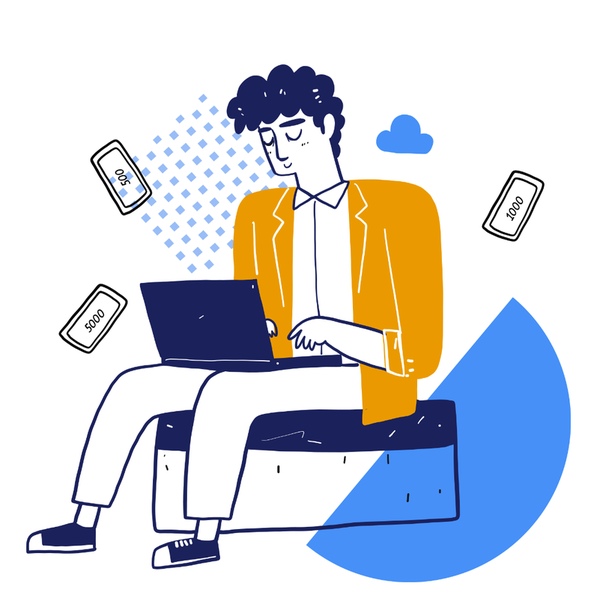
 У него также есть 14-дневная бесплатная пробная версия, чтобы вы могли создать и протестировать свой магазин, прежде чем переходить на план.
У него также есть 14-дневная бесплатная пробная версия, чтобы вы могли создать и протестировать свой магазин, прежде чем переходить на план.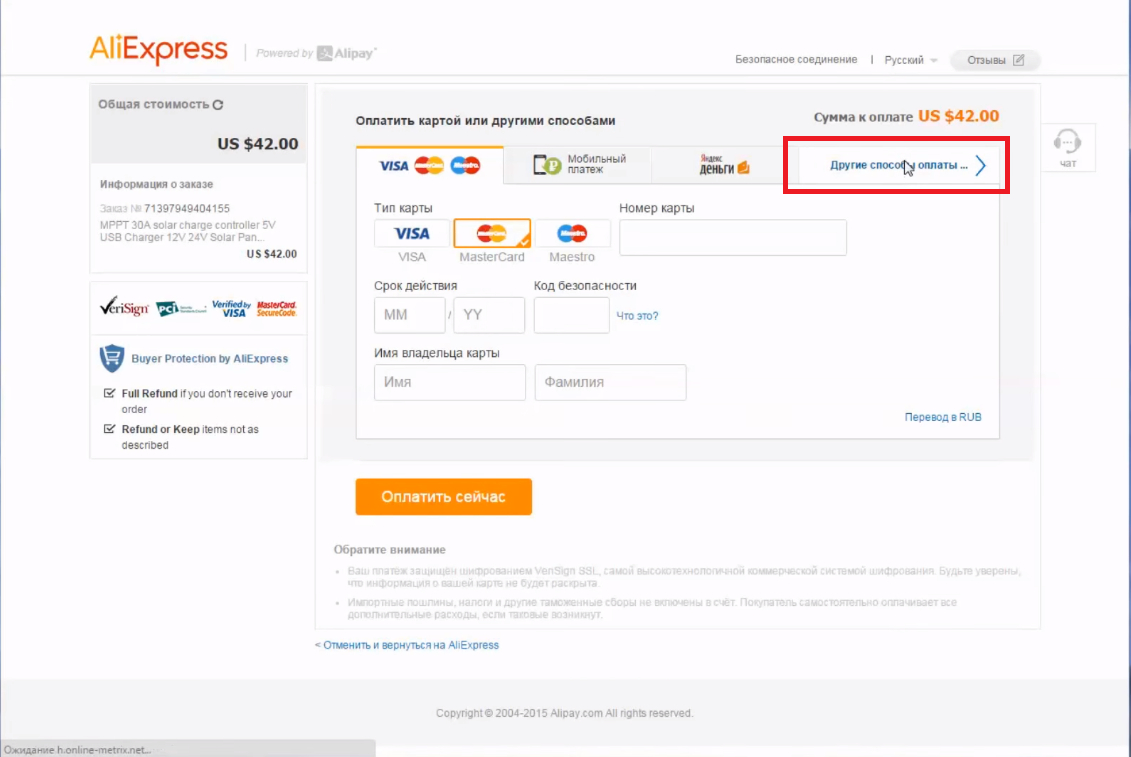 Он работает только с компаниями, базирующимися в США, и не со многими предприятиями с высоким уровнем риска.
Он работает только с компаниями, базирующимися в США, и не со многими предприятиями с высоким уровнем риска. Это может быть кредитная карта, логин PayPal или что-то еще
Это может быть кредитная карта, логин PayPal или что-то еще net
net
 Дополнение для его включения стоит 89 долларов.
Дополнение для его включения стоит 89 долларов.
 Он хорошо работает в CMS, предоставляя мощные варианты онлайн-курсов всем, кто хочет продавать их в Интернете.
Он хорошо работает в CMS, предоставляя мощные варианты онлайн-курсов всем, кто хочет продавать их в Интернете.
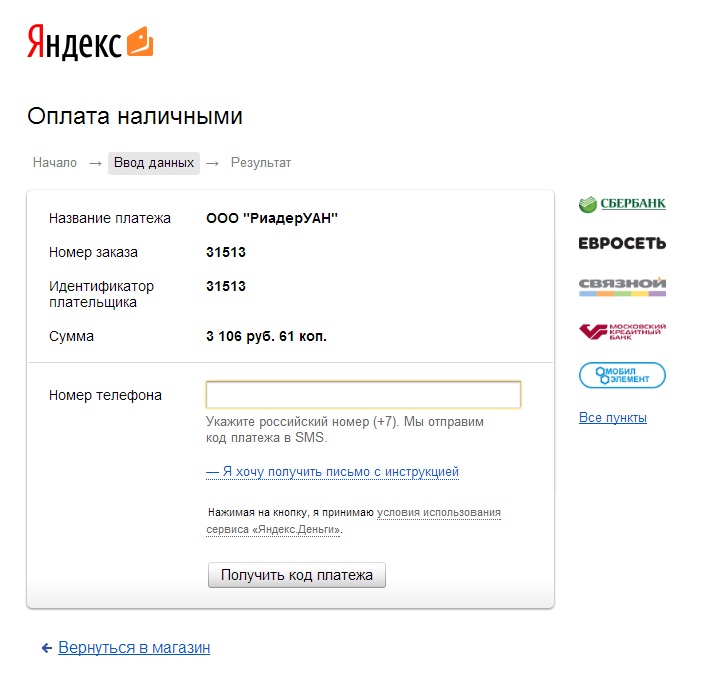 Они могут добавить данные своей кредитной карты, а надстройка Stripe справится со всем остальным.
Они могут добавить данные своей кредитной карты, а надстройка Stripe справится со всем остальным.


 Включите популярные способы оплаты и местную валюту для удобного оформления заказа.
Включите популярные способы оплаты и местную валюту для удобного оформления заказа.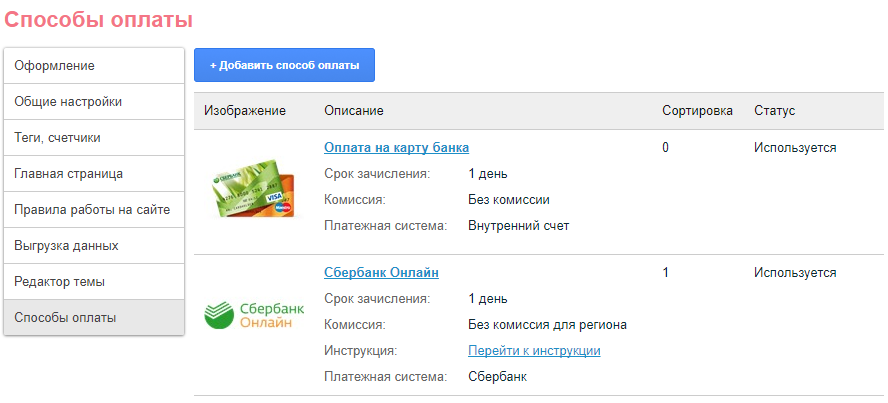
 4% + 30¢ долларов США
4% + 30¢ долларов США Доступность каналов зависит от страны.
Доступность каналов зависит от страны.
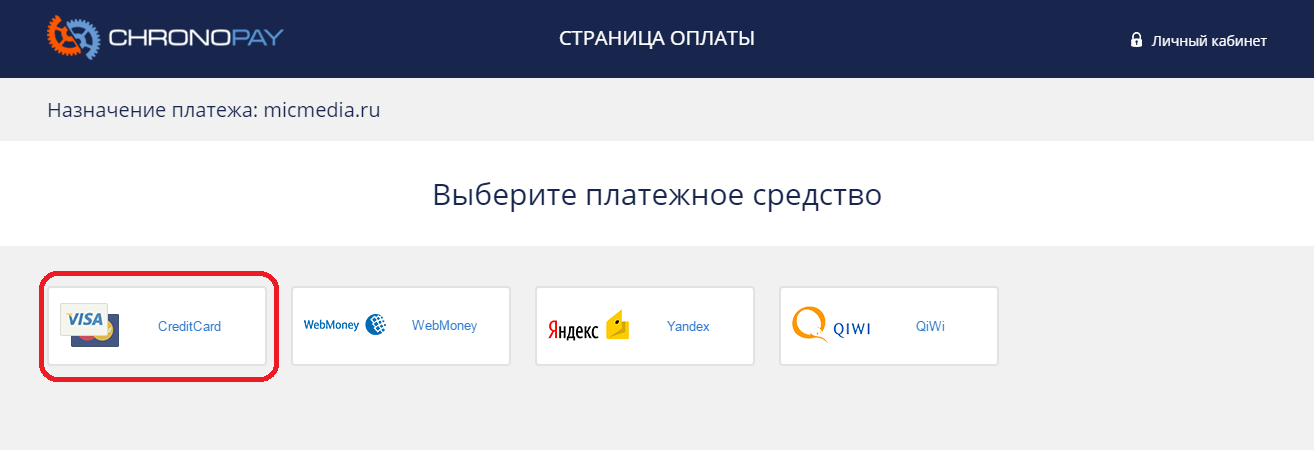 д.
д.



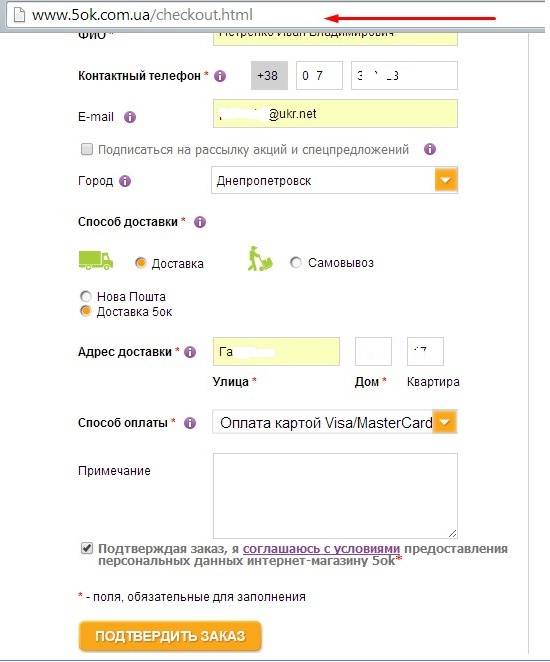 В любом случае, при выборе шлюза для вашего бизнеса необходимо учитывать множество важных элементов, в том числе:
В любом случае, при выборе шлюза для вашего бизнеса необходимо учитывать множество важных элементов, в том числе: